HP OFFICEJET G55 ALL-IN-ONE PRINTER Manuel du propriétaire
PDF
Descargar
Documento
AvMac.book Page 1 Friday, August 4, 2000 8:20 AM HP OfficeJet G Series *XLGHGHEDVHSRXU0DFLQWRVK AvMac.book Page 2 Friday, August 4, 2000 8:20 AM ©Copyright Hewlett-Packard Company 2000 Portions Copyright © 1989-1999 Palomar Software Inc. Lappareil OfficeJet G Series est équipé de la technologie de pilote dimprimante licenciée par Palomar Software, Inc. www.palomar.com Copyright © 1999-2000 Apple Computer, Inc. Apple, the Apple logo, Mac, Mac logo, Macintosh et Mac OS sont des marques de commerce de Apple Computer, Inc., enregistrées aux Etats-Unis et dans dautres pays. Tous droits réservés. La photocopie, la reproduction et la traduction de tout ou partie de ce document sont interdites sans lautorisation écrite préalable de Hewlett-Packard Company. Numéro de publication : C6736-90148 Première édition : Juin 2000 Imprimé aux Etats-Unis, en Allemagne ou à Singapour Avertissement Consignes de sécurité ! DANGER Pour prévenir tous risques dincendie et délectrocution, nexposez jamais ce produit à la pluie ou à lhumidité. Lorsque vous utilisez ce produit, appliquez toujours les précautions de sécurité de base afin de minimiser les risques de brûlure et délectrocution. DANGER : Risque délectrocution 1 Lisez et assimilez toutes les instructions que vous trouverez dans le poster dinstallation. 2 Utilisez toujours une prise mise à la terre pour connecter lappareil HP OfficeJet à une source dalimentation. Si vous ne savez pas si la prise secteur est mise à la terre, adressez-vous à un électricien qualifié. Les informations contenues dans ce document sont sujettes à modification sans préavis et ne doivent en aucun cas être interprétées comme un engagement de la part de Hewlett-Packard Company. Hewlett-Packard ne saura en aucun cas être tenu responsable des erreurs éventuellement contenues dans ce document et noffre aucune garantie, tacite ou expresse, concernant ce produit, y compris, mais sans sy limiter, les garanties tacites dadéquation commerciale et dadaptation à un but particulier. Hewlett-Packard Company ne saura être tenu responsable des dommages résultant directement ou indirectement, de la fourniture, du fonctionnement ou de lemploi de ce document et du produit quil décrit. Remarque : Vous trouverez le détail des informations réglementaires au chapitre Informations techniques. 3 Les lignes téléphoniques peuvent générer des tensions dangereuses. Pour éviter tout risque délectrocution, ne touchez jamais ni les contacts à lextrémité des cordons, ni les prises de lappareil HP OfficeJet. Remplacez immédiatement tout cordon endommagé. Dans certains pays, la reproduction des documents suivants est illégale. En cas de doute, demandez préalablement le conseil dun représentant de la loi. Pièces ou documents officiels : - Passeports - Documents dimmigration - Documents concernant le service militaire - Badges, cartes et insignes didentification Timbres ou bons émis par le gouvernement : - Timbres-poste - Bons alimentaires Chèques et traites tirés sur un organisme gouvernemental Billets de banque, chèques de voyage et mandats poste Certificats de dépôt Ouvrages protégés par copyright 10 Si lappareil ne fonctionne pas normalement, ayez recours à laide au dépannage en ligne. 4 Ninstallez jamais le câblage téléphonique pendant un orage. 5 Observez toutes les mises en garde et instructions de sécurité marquées sur lappareil. 6 Avant de le nettoyer, débranchez lappareil de toutes les prises secteur et prises de téléphone. 7 Ninstallez pas et nutilisez pas ce produit à proximité deau ou lorsque vous êtes mouillé. 8 Installez solidement lappareil sur une surface stable. 9 Installez lappareil dans un endroit protégé où personne ne pourra marcher sur le cordon dalimentation ou sy prendre les pieds et où il ne risquera pas dêtre endommagé. 11 Aucune pièce interne nest réparable par lutilisateur. Adressez-vous à un réparateur qualifié. 12 Utilisez lappareil dans un endroit bien aéré. AvMac.book Page i Friday, August 4, 2000 8:20 AM HP OfficeJet G Series Table des matières 1 Informations d’installation supplémentaires . . . . . . . . . . . . . . . . . 1 Installation du serveur d’impression HP JetDirect . . . . . . . . . . . . . . . . . . . . . . . . . . . . 1 Connexion et configuration du serveur d’impression . . . . . . . . . . . . . . . . . . . . . . 1 Installation du logiciel . . . . . . . . . . . . . . . . . . . . . . . . . . . . . . . . . . . . . . . . . . . . . . 2 Définition des paramètres de télécopie de base à l’aide du panneau avant . . . . . . . . 2 Réglage de la date et de l’heure . . . . . . . . . . . . . . . . . . . . . . . . . . . . . . . . . . . . . 2 Entrée de texte . . . . . . . . . . . . . . . . . . . . . . . . . . . . . . . . . . . . . . . . . . . . . . . 2 Définition du mode de réponse . . . . . . . . . . . . . . . . . . . . . . . . . . . . . . . . . . . . . . 3 Suppression et réinstallation du logiciel HP OfficeJet . . . . . . . . . . . . . . . . . . . . . . . . . 4 2 3 Description du panneau avant de l’appareil. . . . . . . . . . . . . . . . . . 5 Utilisation de l’appareil HP OfficeJet avec un Macintosh . . . . . . . 7 Description générale de Directeur . . . . . . . . . . . . . . . . . . . . . . . . . . . . . . . . . . . . . . . . 7 Personnalisation du directeur . . . . . . . . . . . . . . . . . . . . . . . . . . . . . . . . . . . . . . . 8 Révision de la boîte à outils . . . . . . . . . . . . . . . . . . . . . . . . . . . . . . . . . . . . . . . . . . . . 9 4 Accès à l’aide . . . . . . . . . . . . . . . . . . . . . . . . . . . . . . . . . . . . . . . . . 11 Où trouver de l’aide ? . . . . . . . . . . . . . . . . . . . . . . . . . . . . . . . . . . . . . . . . . . . . . . . . Poster d’installation . . . . . . . . . . . . . . . . . . . . . . . . . . . . . . . . . . . . . . . . . . . . . . Guide à l’écran . . . . . . . . . . . . . . . . . . . . . . . . . . . . . . . . . . . . . . . . . . . . . . . . . . Aide AppleGuide . . . . . . . . . . . . . . . . . . . . . . . . . . . . . . . . . . . . . . . . . . . . . . . . Aide Internet . . . . . . . . . . . . . . . . . . . . . . . . . . . . . . . . . . . . . . . . . . . . . . . . . . . . 11 11 11 11 12 5 Chargement de papier ou de film transparent et chargement des originaux. . . . . . . . . . . . . . . . . . . . . . . . . . . . . . . . 13 Conseils pratiques pour le chargement de certains types de papier . . . . . . . . . 16 Papiers HP . . . . . . . . . . . . . . . . . . . . . . . . . . . . . . . . . . . . . . . . . . . . . . . . . 16 Papier de format Legal . . . . . . . . . . . . . . . . . . . . . . . . . . . . . . . . . . . . . . . . 16 Etiquettes (impression seulement) . . . . . . . . . . . . . . . . . . . . . . . . . . . . . . . 16 Cartes postales (impression seulement) . . . . . . . . . . . . . . . . . . . . . . . . . . . 17 Papier banderole (impression seulement) . . . . . . . . . . . . . . . . . . . . . . . . . 17 Modification du format de papier pour des travaux de télécopie . . . . . . . . . . . . 20 Chargement des originaux dans le bac d’alimentation automatique (ADF) . . . . . . . 21 Traitement d’originaux de format Legal et d’originaux de formats divers . . . . . . 22 Prévention des bourrages . . . . . . . . . . . . . . . . . . . . . . . . . . . . . . . . . . . . . . . . . . . . . 24 6 Utilisation des fonctions du lieu de travail. . . . . . . . . . . . . . . . . . 25 Accès au lieu de travail HP . . . . . . . . . . . . . . . . . . . . . . . . . . . . . . . . . . . . . . . . . . . . 25 Création d’une page de garde de télécopie . . . . . . . . . . . . . . . . . . . . . . . . . . . . . . . 26 Annotation de documents . . . . . . . . . . . . . . . . . . . . . . . . . . . . . . . . . . . . . . . . . . . . . 26 Création de liens . . . . . . . . . . . . . . . . . . . . . . . . . . . . . . . . . . . . . . . . . . . . . . . . . . . . 27 Utilisation des liens . . . . . . . . . . . . . . . . . . . . . . . . . . . . . . . . . . . . . . . . . . . . . . . . . . 28 Table des matières i AvMac.book Page ii Friday, August 4, 2000 8:20 AM HP OfficeJet G Series 7 Utilisation des fonctions d’impression. . . . . . . . . . . . . . . . . . . . . 29 Démarrage de l’impression . . . . . . . . . . . . . . . . . . . . . . . . . . . . . . . . . . . . . . . . . . . . 29 8 Utilisation des fonctions de numérisation . . . . . . . . . . . . . . . . . . 31 Démarrage de la numérisation . . . . . . . . . . . . . . . . . . . . . . . . . . . . . . . . . . . . . . . . . 32 Utilisation d’un appareil HP OfficeJet directement relié au Macintosh . . . . . . . . 32 9 Utilisation des fonctions de copie. . . . . . . . . . . . . . . . . . . . . . . . . 37 Démarrage du processus à partir de l’appareil HP OfficeJet . . . . . . . . . . . . . . . 38 Démarrage du processus à partir du Macintosh . . . . . . . . . . . . . . . . . . . . . . . . 38 Arrêt de la copie . . . . . . . . . . . . . . . . . . . . . . . . . . . . . . . . . . . . . . . . . . . . . . . . . . . . 39 10 Utilisation des fonctions de télécopie . . . . . . . . . . . . . . . . . . . . . 41 Utilisation de l’aide AppleGuide . . . . . . . . . . . . . . . . . . . . . . . . . . . . . . . . . . . . . . . . . 41 Activation de la confirmation de télécopie . . . . . . . . . . . . . . . . . . . . . . . . . . . . . . . . . 42 Envoi d’une télécopie . . . . . . . . . . . . . . . . . . . . . . . . . . . . . . . . . . . . . . . . . . . . . . . . 43 IDémarrage du processus à partir de l’appareil HP OfficeJet . . . . . . . . . . . . . . 43 Démarrage du processus à partir du Macintosh . . . . . . . . . . . . . . . . . . . . . . . . 44 Démarrage du processus à partir d’un programme . . . . . . . . . . . . . . . . . . . . . . 45 Réception manuelle d’une télécopie . . . . . . . . . . . . . . . . . . . . . . . . . . . . . . . . . 46 Enregistrement des numéros de télécopie souvent utilisés . . . . . . . . . . . . . . . . . . . 47 11 Services d’assistance et garantie . . . . . . . . . . . . . . . . . . . . . . . . . 49 12 Informations techniques . . . . . . . . . . . . . . . . . . . . . . . . . . . . . . . . 55 Informations réglementaires . . . . . . . . . . . . . . . . . . . . . . . . . . . . . . . . . . . . . . . . . . . 55 ii Table des matières AvMac.book Page 1 Friday, August 4, 2000 8:20 AM 1 Informations d’installation supplémentaires Ce chapitre vous indique comment résoudre vos problèmes dinstallation et de configuration. Il vous indique aussi comment définir len-tête des télécopies à partir du panneau avant et ajouter ou supprimer des programmes. Les instructions dinstallation standard sont données sur le poster dinstallation que vous devez conserver dans le cas où vous auriez besoin de vous y référer ultérieurement. Installation du serveur d’impression HP JetDirect Votre OfficeJet G Series peut être mis en réseau à laide du serveur dimpression HP Jet Direct 300X. Pour obtenir les informations les plus récentes concernant la mise en réseau, consultez le site Web de HP à ladresse suivante : www.hp.com/go/all-in-one Connexion et configuration du serveur d’impression Si vous avez déjà connecté votre appareil HP OfficeJet à votre Macintosh via le port USB, vous devez retirer le câble USB et débrancher lappareil HP OfficeJet avant de configurer le serveur dimpression Jet Direct. Installation du serveur dimpression 1 Suivez les instructions données avec le serveur dimpression HP JetDirect et le câble 1284C fourni avec lOfficeJet, pour installer le matérie. Remarque Nutilisez pas le CD-ROM fourni avec le serveur dimpression. 2 Allumez lappareil et insérez le CD-ROM HP OfficeJet G Series dans votre lecteur de CD-ROM. 3 Cliquez deux fois sur Utilitaire de réseau HP sur le CD-ROM. 4 Dans la zone de la liste déroulante Sélectionner, cliquez sur HP DeskWriter. 5 Choisissez le HP OfficeJet G Series que vous souhaitez installer et cliquez sur OK. 6 Selectionnez le paramètre dans la liste gauche. 7 Sélectionnez TCP/IP dans la zone de la liste déroulante Veuillez sélectionner un paramètre : et cliquez sur Edition. 8 Affectez le numéro , le masque et ladresse router fournis par votre administrateur de réseau. Chapitre 1Informations dinstallation supplémentaires 1 AvMac.book Page 2 Friday, August 4, 2000 8:20 AM HP OfficeJet G Series Installation du logiciel Pour installer le logiciel 1 Cliquez deux fois sur licône HP All-in-One Install sur le CD. Une fois que le Macintosh a été relancé, lAssistant dinstallation All-in-One est activé. 2 A linvite, choisissez TCP/IP puis entrez le numéro IP de JetDirect box dans la boîte de dialogue. 3 Terminez lAssistant dinstallation. Définition des paramètres de télécopie de base à l’aide du panneau avant Vous pouvez accéder à ces paramètres à partir du panneau avant.Aux Etats-Unis, la réglementation exige que votre nom et votre numéro apparaissent sur chaque télécopie. Les paramètres minimum que nous recommandons sont décrits ci-après. Réglage de la date et de l’heure 1 Sur le panneau avant, appuyez sur Menu. 2 Appuyez sur 5, puis sur 1. 3 Lorsque le champ Entrée date apparaît, entrez la date et lheure à laide du clavier. Nutilisez que les deux derniers chiffres de lannée. 4 Une fois que vous avez terminé, appuyez sur ENTREE. La date et lheure apparaissent sur laffichage. Définition de l’en-tête des télécopies Procédez de la manière suivante pour entrer vos nom et numéro de télécopie. 1 Sur le panneau avant, appuyez sur Menu. 2 Appuyez sur 5, puis sur 2. 3 Entrez votre nom comme indiqué ci-après sous le titre « Entrée de texte ». 4 Utilisez le clavier pour entrer votre numéro de télécopie. 5 Lorsque vous avez entré votre numéro de télécopie, appuyez sur ENTREE. Entrée de texte Vous trouverez ci-dessous quelques conseils utiles visant lentrée de texte à laide du clavier du panneau avant. Appuyez sur les touches du clavier qui correspondent aux lettres du nom. ABC 2 2 Ces lettres correspondent à ce numéro et ainsi de suite. Chapitre 1Informations dinstallation supplémentaires AvMac.book Page 3 Friday, August 4, 2000 8:20 AM HP OfficeJet G Series Appuyez de manière répétée sur une touche pour que les lettres correspondantes saffichent dabord en majuscules et ensuite en minuscules. JKL 5 Pour obtenir ce caractère: J j K k L Appuyez sur 5 du nombre de fois indiqué :1234 5 l 6 5 7 Après laffichage de la lettre correcte, appuyez sur X (>) puis cliquez sur le numéro correspondant à la nouvelle lettre dans le nom. Appuyez de nouveau de manière répétée jusquà ce que la lettre voulue apparaisse. Pour insérer un espace, appuyez sur Espace (#). Pour entrer un signe, comme par exemple un trait dunion ou une parenthèse, appuyez sur Symboles (*) afin de faire défiler une liste de symboles. Si une erreur a été commise, appuyez sur W (<) pour leffacer, puis tapez lentrée correcte. Lorsque vous avez entré tout le texte voulu, appuyez sur ENTREE pour lenregistrer.. Définition du mode de réponse Pour définir le mode de réponse, procédez de lune des manières suivantes : Si vous souhaitez que lappareil HP OfficeJet réponde automatiquement à chaque appel de télécopie, vérifiez que le mode Réponse automatique est activé. (Le voyant du panneau avant en regard de Réponse automatique est allumé lorsque ce mode est activé. Appuyez sur le bouton Réponse automatique pour activer ou désactiver ce mode.) Si vous souhaitez répondre manuellement à tous les appels de télécopie, désactivez le mode Réponse automatique. Définition du paramètre Nombre de sonneries avant réponse Ce paramètre indique à lappareil HP OfficeJet le nombre de sonneries devant se produire avant quil réponde à un appel. Procédez comme suit pour modifier manuellement le nombre de sonneries avant réponse. Le mode Réponse automatique doit être activé pour pouvoir utiliser cette fonction. Le voyant du panneau avant en regard de Réponse automatique est allumé lorsque ce mode est activé. Appuyez sur le bouton Réponse automatique pour activer ou désactiver la fonction. 1 Appuyez sur Menu. 2 Appuyez sur 5 et puis sur 3. 3 Après laffichage de Nombre sonneries, appuyez sur X (>) pour atteindre le nombre de sonneries souhaité. 4 Lorsque le nombre voulu apparaît, appuyez sur ENTREE. Chapitre 1Informations dinstallation supplémentaires 3 AvMac.book Page 4 Friday, August 4, 2000 8:20 AM HP OfficeJet G Series Suppression et réinstallation du logiciel HP OfficeJet Lorsque vous supprimez un programme, vous devez supprimer tous les fichiers associés au programme et non pas seulement les fichiers que vous pouvez voir dans le dossier du programme. Remarque 1 Avant de supprimer le logiciel HP OfficeJet Software, veillez à sauvegarder toute page de garde, tout journal fax et tout annuaire que vous souhaitez conserver. Supprimez les applications suivantes de votre Macintosh: Applications : HP All-in-One Software Applications : Readiris 2 Supprimez les fichiers suivants de votre Macintosh: Dossier Système :Extensions:DRS6 Files Dossier Système :Extensions:HP OfficeJet Fax Dossier Système :Extensions:HP OfficeJet Print Dossier Système :Extensions:HP OfficeJet Scan Dossier Système :Extensions:HP OfficeJet G55 USB Dossier Système :Extensions:HP OfficeJet G55xi USB Dossier Système :Extensions:HP OfficeJet G85 USB Dossier Système :Extensions:HP OfficeJet G85xi USB Dossier Système :Extensions:HP OfficeJet G95 USB Dossier Système :Extensions:TWAIN Data Sources:HP Scan DS Dossier Système :Preferences:HP All-in-One Prefs Dossier Système :Preferences:Readiris Prefs Dossier Système :Startup Items:OfficeJet G Communications 3 4 Pour réinstaller le logiciel, consultez le Poster de configuration fourni avec votre HP OfficeJet. Chapitre 1Informations dinstallation supplémentaires AvMac.book Page 5 Friday, August 4, 2000 8:20 AM 2 Description du panneau avant de l’appareil Vous pouvez effectuer de nombreuses fonctions en utilisant soit le panneau avant, soit le logiciel HP OfficeJet G Series. Vous pouvez choisir lune ou lautre de ces méthodes selon les fonctions que vous souhaiter utiliser, ou simplement parce quelle vous semble plus commode. Côté gauche du panneau avant A B C D E F G H Fonction Description A Accès aux boutons de rappel de numérotation rapide (modèle télécopie uniquement). B Activation/désactivation de la réponse automatique (modèle télécopie uniquement). C Envoi de la télécopie (modèle télécopie uniquement). D Utilisation du clavier pour composer des numéros de télécopie, définir des pourcentages de réduction/agrandissement, définir le nombre de copies ou saisir du texte. E Accès aux différents paramètres de numérisation, copie et télécopie. F Sélection ou enregistrement de lentrée affichée. G Défilement des options de numérisation-copie-télécopie. H Arrêt de la tâche en cours ou fermeture du menu. Chapitre 2Description du panneau avant de lappareil 5 AvMac.book Page 6 Friday, August 4, 2000 8:20 AM HP OfficeJet G Series Côté droit du panneau avant K M E F G Fonction 6 H I J L Description E Accès aux différents paramètres de numérisation, copie et télécopie. F Sélection ou enregistrement de lentrée affichée. G Défilement des options de numérisation-copie-télécopie. H Arrêt de la tâche en cours ou fermeture du menu. I Copie. J Accès aux fonctions spéciales de copie, telles que Largeur page, Clone, ou Poster. K Sélection dun Macintosh ou programme spécifiques pour numérisation. L Numérisation. M Activation/désactivation de lappareil. Chapitre 2Description du panneau avant de lappareil AvMac.book Page 7 Friday, August 4, 2000 8:20 AM 3 Utilisation de l’appareil HP OfficeJet avec un Macintosh Lorsque vous connectez lappareil HP OfficeJet à un Macintosh, vous pouvez travailler à partir du panneau avant ou à partir du logiciel HP OfficeJet G Series. Le logiciel offre plus de fonctions tout en étant plus souple et plus convivial. Pour obtenir des informations plus détaillées, consultez le guide à lécran avec recherche approfondie. Pour accéder à ce guide, allez dans Directeur, cliquez sur Outils puis choisissez Présentation du guide à lécran. Description générale de Directeur Une fois installé, le Directeur apparaît automatiquement au démarrage de votre Macintosh. Il permet un accès centralisé à toutes les capacités du logiciel HP All-In-One. Le Directeur naffiche dynamiquement que les boutons appartenant au périphérique associé. Vous pouvez personnaliser les boutons affichés en cliquant sur le bouton Paramètres. Consultez la section Paramètres Directeur pour obtenir des informations supplémentaires. Chapitre 3Utilisation de lappareil HP OfficeJet avec un Macintosh 7 AvMac.book Page 8 Friday, August 4, 2000 8:20 AM HP OfficeJet G Series Le graphique suivant indique les fonctions disponibles avec le Directeur. Consultez la légende pour une brève explication dune fonction particulière. A B C D E F G H I Fonction Description A Envoi dune télécopie en noir et blanc ou en couleur. B Accès à laide à lécran. C Visualisation ou modification de différents paramètres, y compris la numérotation rapide et limpression. D Numérisation de limage ou du texte. E Copie en noir et blanc ou en couleur. F Numérisation directe dans le courrier électronique. G Cliquez à laide du bouton droit de la souris pour créer des boutons pour les paramètres de numérisation, copie ou télécopie fréquemment utilisés. H Démarrage du navigateur et accès à notre site. I Accès à lannuaire si vous utilisez Outlook ou Outlook Express. Personnalisation du directeur Vous pouvez personnaliser le Directeur pour afficher différentes fonctions. Personnalisation du directeur 1 A partir de Directeur, cliquez sur Personnaliser. La boîte de dialogue Personnalisation du Directeur HP apparaît avec longlet Général sélectionné. 8 Chapitre 3Utilisation de lappareil HP OfficeJet avec un Macintosh AvMac.book Page 9 Friday, August 4, 2000 8:20 AM HP OfficeJet G Series 2 Cliquez sur longlet Personnalisation du bouton. 3 Cliquez sur les boutons que vous souhaitez afficher sur la boîte à outils Directeur. Si vous souhaitez afficher tous les boutons, cliquez sur Tout sélectionner. 4 Après avoir sélectionné les boutons, cliquez sur Appliquer. 5 Cliquez sur OK pour fermer la boîte de dialogue. Révision de la boîte à outils La boîte à outils vous permet de choisir et de configurer lappareil HP OfficeJet. ` Pour accéder à la boîte à outils, cliquez le bouton Outils sur le Directeur. Chapitre 3Utilisation de lappareil HP OfficeJet avec un Macintosh 9 AvMac.book Page 10 Friday, August 4, 2000 8:20 AM HP OfficeJet G Series La boîte à outils vous permet daccéder aux fonctions suivantes : Sélecteur périphérique : Ouvre le sélecteur Macintosh. Configuration périphérique : Ouvre la boîte de dialogue HP All-in-One Device qui vous permet de spécifier les options de configuration de lappareil HP OfficeJet. Présentation du guide à lécran: Affiche le guide à lécran qui fournit des informations sur la manière dutiliser et dentretenir votre OfficeJet. Présentation de laide AppleGuide : Affiche laide AppleGuide qui fournit un système daide à fonction de recherche approfondie contenant des informations sur lutilisation du logiciel HP All-in-One pour Macintosh. 10 Chapitre 3Utilisation de lappareil HP OfficeJet avec un Macintosh AvMac.book Page 11 Friday, August 4, 2000 8:20 AM 4 Accès à l’aide Ce chapitre vous indique où vous pourrez trouver des informations sur lappareil. Où trouver de l’aide ? Informations sur le matériel et linstallation : Voir le Poster dinstallation HP OfficeJet G Series. Le poster dinstallation est disponible en format imprimé et se trouve dans la boîte demballage de lappareil. Voir « Informations dinstallation supplémentaires » dans HP OfficeJet GSeries : Guide de base pour Macintosh et HP OfficeJet G Series : Guide à lécran. Pour obtenir le guide à lécran, cliquez sur Présentation du guide à lécran à partir de la boîte doutils. Le guide de base est disponible en format imprimé et se trouve dans la boîte demballage de lappareil. Informations sur le logiciel : Consultez le HP OfficeJet G Series: Guide à lécran. Pour des informations et des instructions détaillées supplémentaires sur les procédures de fonctionnement via votre Macintosh, consultez les fichiers daide AppleGuide dans lapplication. Pour accéder à laide AppleGuide, allez dans Directeur, cliquez sur Outils, puis sur Présentation de laide AppleGuide à partir de la boîte doutils. Laide AppleGuide vous permet deffectuer une recherche en utilisant lindex, la liste de thèmes ou en utilisant loption de Recherche. Informations sur les fonctions : Consultez HP OfficeJet G Series: Guide à lécran. Poster d’installation Le poster dinstallation fournit des directives pour installer et configurer lappareil. Guide à l’écran Le guide à lécran fournit des informations détaillées pour lutilisation de lappareil HP OfficeJet et de ses fonctions. Il fournit également des informations détaillées sur un éventail de sujets allant des types de papier à la maintenance. Aide AppleGuide Laide AppleGuide fournit des informations détaillées pour lutilisation du logiciel HP OfficeJet pour Macintosh. Chapitre 4Accès à laide 11 AvMac.book Page 12 Friday, August 4, 2000 8:20 AM HP OfficeJet G Series Aide Internet Si vous avez accès à Internet, vous pouvez obtenir de laide à partir du site Web de HP à ladresse suivante : www.hp.com/go/all-in-one Ce site Web fournit également des forums de discussions et des réponses aux questions les plus fréquentes des utilisateurs. 12 Chapitre 4Accès à laide AvMac.book Page 13 Friday, August 4, 2000 8:20 AM 5 Chargement de papier ou de film transparent et chargement des originaux Cet appareil a été conçu pour imprimer et copier sur toute une variété de films transparents et types de papier de divers grammages et formats. Il est important, cependant, que vous choisissiez le papier qui convient et que ce papier soit en bon état. Vous pouvez placer les originaux directement sur la vitre dexposition de lappareil. Dans le cas du modèle télécopieur, vous pouvez également les charger dans le bac dalimentation automatique (ADF). Pour obtenir des informations détaillées, voir le guide à lécran avec recherche approfondie. Pour accéder à ce guide, allez dans Directeur, cliquez sur Outils et choisissez Présentation du guide à lécran. Chapitre 5Chargement de papier ou de film transparent et chargement des originaux 13 AvMac.book Page 14 Friday, August 4, 2000 8:20 AM HP OfficeJet G Series Chargement de papier de formats Letter, Legal ou A4 dans le bac d’entrée Pour obtenir des résultats optima, redéfinissez les paramètres papier chaque fois que vous changez de type de papier. Pour plus dinformations, voir le chapitre « Spécification du type de papier ». 1 Tirez le bac inférieur (dentrée) et glissez les guides de réglage de longueur et de largeur du papier jusquà leur position extrême. 2 Tapez la pile de papier sur une surface plane pour égaliser ses bords et vérifiez ensuite les points suivants 3 14 Assurez-vous que le papier ne porte pas de poussières et quil nest ni déchiré, ni froissé, ni plié. Assurez-vous que tout le papier est du même type et du même format, sauf sil sagit de papier photo. Introduisez le papier dans le bac dentrée, côté à imprimer vers le bas et en-tête ou haut de page en premier, jusquà ce quil bute. Chapitre 5Chargement de papier ou de film transparent et chargement des originaux AvMac.book Page 15 Friday, August 4, 2000 8:20 AM HP OfficeJet G Series 4 Glissez les guides de réglage de longueur et de largeur du papier jusquà ce quils butent contre les bords du papier et assurez-vous que la pile est bien à plat dans le bac et tient sous la languette du guide de réglage de longueur. 5 Refermez le bac dentrée en le poussant à fond. 6 Tirez la rallonge du bac de sortie pour éviter que du papier ne tombe du bac. Chapitre 5Chargement de papier ou de film transparent et chargement des originaux 15 AvMac.book Page 16 Friday, August 4, 2000 8:20 AM HP OfficeJet G Series Conseils pratiques pour le chargement de certains types de papier Vous trouverez ci-dessous quelques conseils pratiques pour le chargement de certains types de papier et de film. Pour obtenir des résultats optima, redéfinissez les paramètres papier chaque fois que vous changez de type de papier. Pour plus dinformations, voir le chapitre « Spécification du type de papier. » Papiers HP HP Premium Inkjet Paper : Le côté non imprimable du papier porte une flèche de couleur grise, introduisez le papier avec cette flèche en haut. HP Premium Photo Paper : Chargez avec le côté brillant (à imprimer) vers le bas. Placez toujours au moins cinq feuilles dans le bac dentrée. Vous pouvez placer les feuilles de papier photo sur du papier ordinaire dans le bac dentrée. HP Premium Plus Photo Paper : Placez toujours au moins cinq feuilles dans le bac dentrée. Vous pouvez placer les feuilles de papier photo sur du papier ordinaire dans le bac dentrée. HP Premium ou Premium Rapid-Dry Inkjet Transparency Film : Introduisez le film de manière que la bande blanche à flèches portant le logo HP soit sur le dessus et introduite en premier. HP Iron-On T-Shirt Transfers : Aplanissez complètement la feuille de décalcomanie avant de lutiliser ; ne chargez jamais de feuilles plissées. (Pour empêcher que les feuilles de décalcomanie ne se plissent, conservez-les dans leur emballage dorigine jusquà leur utilisation.) Chargez les feuilles à la main une par une, avec le côté non imprimé dirigé vers le bas (bande bleue vers le haut) HP Greeting Card, Glossy Greeting Card ou Textured Greeting Card Paper : Introduisez une petite pile de HP Greeting Card Paper, côté à imprimer vers le bas, dans le bac dentrée jusquà ce quelle bute.. HP Restickable Inkjet Stickers : Placer les feuilles dans le bac dentrée, le côté à imprimer (côté autocollant) vers le bas. Papier de format Legal Bien que le guide de réglage de longueur soit en position extrême, assurez-vous que le bac dentrée lui-même a été poussé à fond. Etiquettes (impression seulement) 16 Utilisez toujours des planches détiquettes de format Letter ou A4 destinées aux appareils à jet dencre HP (comme Avery Inkjet Labels) et assurez-vous que les étiquettes nont pas plus de deux ans. Aérez la pile de planches détiquettes pour séparer les feuilles qui pourraient être collées ensemble. Placez une pile de planches détiquettes sur du papier ordinaire, côté à imprimer vers le bas. Ninsérez jamais les planches détiquettes une par une. Chapitre 5Chargement de papier ou de film transparent et chargement des originaux AvMac.book Page 17 Friday, August 4, 2000 8:20 AM HP OfficeJet G Series Cartes postales (impression seulement) Introduisez une pile de cartes postales à fond dans le bac dentrée, côté à imprimer vers le bas. Alignez les cartes postales le long du côté droit, glissez le guide de réglage de largeur contre le côté gauche des cartes et glissez le guide de réglage de longueur vers lintérieur jusquà ce quil bute. Papier banderole (impression seulement) Le papier banderole est également appelé papier accordéon ou papier à pliage paravent. Avant de charger du papier banderole, enlevez tout le papier du bac dentrée et soulevez le bac de sortie au-dessus du cran darrêt (à droite). Soulevez le bac de papier au-dessus du loquet sur le côté droit. Si vous nutilisez pas du papier HP, utilisez du papier de 80 g/m2 et aérez-le avant de le charger. Vérifiez que la pile de papier banderole contient au moins cinq feuilles. Le cas échéant, détachez avec précaution la bande perforée des deux côtés du papier et dépliez et repliez le papier pour bien séparer les feuilles qui pourraient être collées ensemble. Placez le papier dans le bac dentrée de manière que le bord libre soit sur le dessus de la pile. Introduisez le premier bord dans le bac dentrée jusquà ce quil bute. Chapitre 5Chargement de papier ou de film transparent et chargement des originaux 17 AvMac.book Page 18 Friday, August 4, 2000 8:20 AM HP OfficeJet G Series Chargement d’enveloppes dans le bac d’entrée (impression seulement) Lappareil HP OfficeJet offre deux méthodes dimpression des enveloppes. Nutilisez jamais denveloppes brillantes ou gaufrées et denveloppes à fermoir ou à fenêtre. 18 Si vous nimprimez quune seule enveloppe, utilisez le dispositif dalimentation denveloppe. Glissez lenveloppe à fond dans le dispositif dalimentation denveloppe (situé sur le côté droit) vers larrière du bac de sortie, avec le rabat de lenveloppe vers le haut et à gauche, jusquà ce quelle bute. Chapitre 5Chargement de papier ou de film transparent et chargement des originaux AvMac.book Page 19 Friday, August 4, 2000 8:20 AM HP OfficeJet G Series Si vous imprimez plusieurs enveloppes, enlevez tout le papier du bac dentrée et glissez une pile denveloppes à fond dans le bac, avec leur rabat vers le haut et à gauche (côté à imprimer vers le bas), jusquà ce quelle bute. Placez le guide papier gauche contre les enveloppes (faites attention de ne pas recourber les enveloppes). Assurez-vous que les enveloppes entrent toutes dans le bac (ne pas le surcharger). Chapitre 5Chargement de papier ou de film transparent et chargement des originaux 19 AvMac.book Page 20 Friday, August 4, 2000 8:20 AM HP OfficeJet G Series Spécification du type de papier Une fois que vous avez chargé le papier ou le film dans lappareil, vous devez spécifier le type de papier que vous avez chargé. Modifiez ce paramètre chaque fois que vous changez de type de papier ou de film. Les types de papier que vous pouvez spécifier pour la copie sont indépendants de ceux que vous spécifiez pour limpression. Pour plus dinformations, voir «Recommandations concernant les paramètres de type de papier pour les copies» ou « sur le guide à lécran. Spécification du type de papier pour les travaux de copie à venir Sélectionnez une des méthodes suivantes : Sur le panneau avant, appuyez sur Type de papier. Appuyez sur X (>) jusquà ce que le type approprié apparaisse. Appuyez sur ENTREE pour sélectionner le format de papier affiché. Dans Directeur, cliquez sur Copier. La boîte de dialogue Copier apparaît. Dans le champ Copies, sélectionnez le type de papier approprié dans la liste déroulante Type de papier et cliquez sur Enregistrer comme sélection par défaut. Spécification du type de papier pour limpression Sélectionnez une des méthodes suivantes : Pour de futures travaux dimpression, ouvrez un document. Sélectionnez Imprimer dans le menu Fichier puis sélectionnez Type/Qualité de papier dans la liste déroulante. Dans la liste Type de papier, choisissez le type approprié puis sélectionnez Enregistrer les réglages. Lorsque la boîte de dialogue apparaît, cliquez sur OK. Cliquez sur Annuler pour ignorer la boîte de dialogue Imprimante HP Office Jet G Series. Pour spécifier le type de papier pour un seul travail dimpression, ouvrez le document que vous souhaitez imprimer. Dans le menu Fichier, sélectionnez Imprimer puis sélectionnez Type/Qualité de papier de la liste déroulante. Dans la liste Type de papier, sélectionnez le type approprié et cliquez ensuite sur Imprimer. Modification du format de papier pour des travaux de télécopie 1 Dans le Directeur, cliquez sur Boîte à outils. 2 Dans la boîte à outils, cliquez sur Configuration du périphérique. La boîte de dialogue Paramètres All-in-One Device apparaît et longlet Général est visible. 3 20 Cliquez sur longlet Télécopie puis sélectionnez Réception de télécopie dans la liste déroulante. Chapitre 5Chargement de papier ou de film transparent et chargement des originaux AvMac.book Page 21 Friday, August 4, 2000 8:20 AM HP OfficeJet G Series Chargement des originaux sur la vitre d’exposition Vous pouvez traiter nimporte quel original en le plaçant sur la vitre dexposition. 1 Soulevez le cache et assurez-vous que la vitre dexposition est propre. , voir » dans le guide à lécran. 2 voirPlacez loriginal côté recto sur la vitre dexposition, avec le bord supérieur de la page le long de la bordure verte, et alignez le coin supérieur droit de loriginal sur le bout de la flèche blanche et lextrémité de la bordure verte. Si vous réalisez la copie dune photo, placez le bord étroit de la photo le long de la bordure verte. Si vous réalisez une copie à partir dun transparent (autrement dit, loriginal est imprimé sur un film transparent), placez une feuille de papier vierge sur le transparent. Bord supérieur de l’original 3 Fermez le couvercle. Chargement des originaux dans le bac d’alimentation automatique (ADF) Lorsque vous utilisez lADF (modèle télécopieur seulement), tenez compte des points suivants Pour prévenir tout bourrage de papier, utilisez lADF uniquement avec du papier ordinaire de 60-90 g/m2 ou du papier HP Premium Inkjet. Nutilisez que des originaux de formats Letter, A4 et Legal. Pour prévenir tout bourrage de papier, nutilisez pas doriginaux couleur imprimés sur une imprimante couleur laser, de photo ou papier photo, de film pour transparents, détiquette, denveloppe ou de papier glacé. Avec lADF, vous pouvez copier et télécopier des documents de format Legal, mais vous ne pouvez pas les numériser. Vous pouvez charger un maximum de 30 originaux à la fois lorsque vous utilisez du papier de format Letter ou A4. Chapitre 5Chargement de papier ou de film transparent et chargement des originaux 21 AvMac.book Page 22 Friday, August 4, 2000 8:20 AM HP OfficeJet G Series Traitement d’originaux de format Letter ou de format A4 exclusivement Lorsque vous ne traitez que des originaux de format Letter ou A4, procédez de la manière suivante. 1 Soulevez le cache et assurez-vous que la vitre dexposition est propre. Pour plus dinformations, voir « Nettoyage de la vitre dexposition » dans le guide à lécran. 2 Fermez le cache. 3 Placez vos originaux dans lADF avec le côté imprimé vers larrière et le bord supérieur à droite (horizontalement). 4 Alignez le papier sur le côté droit de lADF. 5 Ajustez le guide papier à la longueur des originaux. Insérez uniquement des originaux au format A-4 ou Letter latéralement, même si le bac format Legal est rattaché. Traitement d’originaux de format Legal et d’originaux de formats divers Si vous avez lintention de copier ou de télécopier des originaux de format Legal, suivez les instructions se rapportant à linstallation et à lutilisation du bac format Legal. Le papier de format Legal nest habituellement utilisé quaux Etats-Unis. 22 Chapitre 5Chargement de papier ou de film transparent et chargement des originaux AvMac.book Page 23 Friday, August 4, 2000 8:20 AM HP OfficeJet G Series Installation du bac ` Glissez le bac de format Legal sur lavant de la rallonge du bac située sur le cache de lADF. Faire coulisser le bac sur la rallonge. Utilisation de lADF 1 Soulevez le cache et assurez-vous que la vitre dexposition est propre. Pour plus dinformations, voir « Nettoyage de la vitre dexposition » dans le guide à lécran. 2 Fermez le cache. 3 Placez tous les originaux dans le bac de format Legal avec le côté imprimé vers larrière et le bord supérieur vers le bas. 4 Alignez le papier sur le côté gauche du bac de format Legal. Insérez verticalement les originaux au format Legal ou un panachage d’originaux au format Legal et Letter. Lorsque des originaux ont été chargés verticalement dans lADF, il se peut quà un moment du processus une partie de loriginal dépasse temporairement du cache et quune brève interruption se produise. Il sagit dun phénomène normal. Chapitre 5Chargement de papier ou de film transparent et chargement des originaux 23 AvMac.book Page 24 Friday, August 4, 2000 8:20 AM HP OfficeJet G Series Prévention des bourrages Pour prévenir tout bourrage de papier, enlevez fréquemment le papier du bac de sortie. La capacité du bac de sortie dépend du type de papier et de la quantité dencre que vous utilisez. Pour plus dinformations sur la capacité du bac de sortie, voir « Informations techniques ». Pour obtenir de laide sur la marche à suivre en cas de bourrage de papier, voir Aide au dépannage accessible via Directeur. 24 Chapitre 5Chargement de papier ou de film transparent et chargement des originaux AvMac.book Page 25 Friday, August 4, 2000 8:20 AM 6 Utilisation des fonctions du lieu de travail Le lieu de travail HP est une application centralisée dans laquelle vous pouvez effectuer une série de fonctions associées à votre nouvel appareil HP OfficeJet. Ces fonctions comprennent : La création de pages de garde pour télécopie L annotation de documents La création et lutilisation de liens Accès au lieu de travail HP Vous pouvez accéder au lieu de travail HP de plusieurs manières : En cliquant sur le bouton Archive dans le Directeur En cliquant sur licône lieu de travail HP dans le dossier HP All-In-One sur le disque dur de Macintosh En cliquant deux fois sur le fichier ODF Le volet gauche vous permet de naviguer dans les disques durs du Macintosh. Le volet droit affiche le contenu du dossier sélectionné dans le volet gauche de la fenêtre Lieu de travail. Chapitre 6Utilisation des fonctions du lieu de travail 25 AvMac.book Page 26 Friday, August 4, 2000 8:20 AM HP OfficeJet G Series Création d’une page de garde de télécopie Vous pouvez utilisez le lieu de travail HP pour créer une page de garde de télécopie. Une fois créée, vous pouvez envoyer la nouvelle page de garde en utilisant lapplication Envoie de télécopie. Création de la page de garde dune télécopie 1 Cliquez sur licône Nouvelle page de garde. Vous pouvez également sélectionner Nouveau puis Page de garde dans le menu Fichier de Lieu de travail. Un document sans titre souvre avec les fenêtres Outils, Aligner et Propriétés du lieu de travail HPlieu de travail HP. 2 Créez une page de garde en utilisant les outils de Lieu de travail. Pour plus dinformations sur lutilisation des outils Lieu de travail, consultez laide AppleGuide. 3 Dans le menu Fichier, cliquez sur Enregistrer. 4 Spécifiez le nom et lemplacement du fichier puis cliquez sur Enregistrer. Annotation de documents Vous pouvez utiliser le lieu de travail HP pour ajouter des annotations, telles que des tampons et des remarques, dans un document déjà numérisé. Annotation dun document 1 Dans le menu Fichier, sélectionnez Importer puis tel que document annoté. 2 Naviguez et localisez le document que vous souhaitez ouvrir. Le document sélectionné souvre avec les fenêtres Outils, Aligner et Propriétés du lieu de travail HP. 3 Annotez le document en utilisant les outils de Lieu de travail. Pour plus dinformations sur les outils Lieu de travail, consultez laide AppleGuide. 26 4 Dans le menu Fichier, cliquez sur Enregistrer. 5 Spécifiez le nom et lemplacement du fichier puis cliquez sur Enregistrer. Chapitre 6Utilisation des fonctions du lieu de travail AvMac.book Page 27 Friday, August 4, 2000 8:20 AM HP OfficeJet G Series Création de liens Le lieu de travail HP vous permet de définir les liens associant une application à une icône particulière. Les liens permettent aux images numérisées dêtre envoyées à lapplication associée. Création dun lien 1 Dans le menu Edition, sélectionnez Préférences. La boîte de dialogue Préférences de Lieu de travail apparaît avec longlet Général visible. 2 Cliquez sur longlet Liens. 3 Cliquez sur Nouveau. La boîte de dialogue Créer lien apparaît. Chapitre 6Utilisation des fonctions du lieu de travail 27 AvMac.book Page 28 Friday, August 4, 2000 8:20 AM HP OfficeJet G Series 4 Sélectionnez le type dapplication que le lien que vous avez créé va ouvrir puis cliquez sur Suivant. La boîte de dialogue Créer lien affiche un choix dapplications spécifiques dans la catégorie que vous avez choisie. 5 Dans les sous-sections ci-dessous, référez-vous à celle correspondant au type dapplication que vous souhaitez ouvrir : Application Courrier électronique Application Edition de texte/OCR Autre application Pour des informations sur louverture de chacune de ces applications, référez-vous au guide à lécran. Utilisation des liens Après avoir créé un lien, licône du lien associé apparaît en bas du lieu de travail HP. Vous pouvez ensuite ouvrir un fichier dans lapplication associée en faisant glisser et en déposant les fichiers sur licône. Utilisation dun lien 1 Dans le volet Vue du fichier Lieu de travail, localisez les fichiers que vous souhaitez envoyer vers lapplication associée à un lien particulier. 2 Cliquez sur les fichiers et faites-les glisser sur licône souhaitée. Le document sélectionné souvre dans lapplication associée. Remarque 28 Les fichiers multipages sont exportés dans les fichiers multiples du type sélectionné avant dêtre transférés vers le lien. Chapitre 6Utilisation des fonctions du lieu de travail AvMac.book Page 29 Friday, August 4, 2000 8:20 AM 7 Utilisation des fonctions d’impression La plupart des paramètres dimpression sont traités automatiquement par le programme à partir duquel vous imprimez ou par le système ColorSmart de HP. Vous ne devez modifier les paramètres manuellement que lorsque vous changez de qualité de limpression, que vous imprimez sur du papier ou film de type spécial ou que vous utilisez des fonctions spéciales telles que limpression recto verso. Pour plus dinformations, voir le guide à lécran avec recherche approfondie. Pour accéder au guide, allez dans Directeur, cliquez sur Aide puis choisissez Guide à lécran. Démarrage de l’impression Procédez de la manière suivante pour démarrer un travail dimpression à partir du logiciel que vous avez utilisé pour créer le document. 1 Chargez le bac dentrée avec du papier de type approprié. Pour plus dinformations, voir « Chargement de papier ou de film transparent et chargement des originaux ». Chapitre 7Utilisation des fonctions dimpression 29 AvMac.book Page 30 Friday, August 4, 2000 8:20 AM HP OfficeJet G Series 2 Dans le menu Fichier du programme, sélectionnez Imprimer. Une boîte de dialogue Imprimer apparaît sur lécran. 3 Assurez-vous que limprimante sélectionnée est HP OfficeJet Print. dans le guide à lécran. Si vous devez modifier les paramètres, sélectionnez dans la liste loption paramètre appropriée et définissez les options pour votre travail dimpression. 4 30 Cliquez sur Imprimer pour commencer votre travail dimpression. Chapitre 7Utilisation des fonctions dimpression AvMac.book Page 31 Friday, August 4, 2000 8:20 AM 8 Utilisation des fonctions de numérisation Pour utiliser les fonctions de numérisation, lappareil HP OfficeJet et le Macintosh doivent être connectés. La numérisation consiste à convertir du texte et des images en format électronique pour le Macintosh, puis à utiliser les éléments convertis pour des projets professionnels et personnels. Utilisations professionnelles : Numérisation du texte dun article pour le transposer dans un système de traitement de texte et le citer dans un rapport. Ajout de photos dans une brochure. Insertion dun logo sur des cartes de visites que vous désirez imprimer. Utilisations personnelles : Numérisation de photos denfants pour les insérer dans des cartes de vux (ou les envoyer aux grands-parents par courrier électronique). Enregistrement sur disque de linventaire photographique dune maison ou dun bureau. Toutes sortes de numérisations sont possibles, telles que : Des photos pour les envoyer à lextérieur ou les insérer dans des documents. Des articles de revues pour les enregistrer sur un Macintosh. Des documents de texte pour éviter de les saisir manuellement. Des objets en 3D (attention à ne pas rayer la vitre dexposition) pour les insérer dans des catalogues et prospectus. Chapitre 8Utilisation des fonctions de numérisation 31 AvMac.book Page 32 Friday, August 4, 2000 8:20 AM HP OfficeJet G Series Pour plus dinformations, voir le guide à lécran avec recherche approfondie. Pour accéder à ce guide, allez dans Directeur, cliquez sur Outils puis choisissez Visualiser guide à lécran. Démarrage de la numérisation Vous pouvez démarrer la numérisation à partir du Macintosh ou de lappareil HP OfficeJet. La procédure varie selon que le Macintosh et lappareil HP OfficeJet sont directement reliés entre eux ou connectés en réseau et selon que loriginal est chargé dans lADF ou placé sur la vitre dexposition. Utilisation d’un appareil HP OfficeJet directement relié au Macintosh Vous pouvez démarrer la numérisation à partir du Macintosh ou de lappareil HP OfficeJet. A partir de lappareil HP OfficeJet 1 Chargez loriginal. Pour plus dinformations, voir « Chargement des originaux sur la vitre dexposition » ou « Chargement des originaux dans le bac dalimentation automatique (ADF) ». 2 Sélectionnez lune des méthodes suivantes : Si vous désirez un aperçu de la numérisation, appuyez plusieurs fois sur Numériser vers jusquà ce que le message Numériser une seule page apparaisse sur lécran frontal, puis appuyez sur NUMÉRISER. Lappareil HP OfficeJet numérise le document, puis limage numérisée saffiche dans la fenêtre Numérisation. Numériser une seule page 32 Numériser vers Si vous désirez envoyer la numérisation dans un programme spécifique, appuyez plusieurs fois sur Numériser vers jusquà ce que le programme voulu apparaisse sur lécran frontal et appuyez ensuite sur NUMÉRISER. Lappareil HP OfficeJet numérise le document, démarre le programme sélectionné et affiche limage numérisée dans ce programme. Chapitre 8Utilisation des fonctions de numérisation AvMac.book Page 33 Friday, August 4, 2000 8:20 AM HP OfficeJet G Series A partir du Macintosh 1 Chargez loriginal. Pour plus dinformations, voir « Chargement des originaux sur la vitre dexposition » ou « Chargement des originaux dans le bac dalimentation automatique (ADF) ». 2 Dans Directeur, cliquez sur Numériser. La boîte de dialogue Numériser apparaît. 3 Cliquez sur le bouton approprié selon la façon dont vous avez chargé le document original : Si vous avez chargé loriginal dans lADF et que vous souhaitez numériser toutes les pages, allez sur la liste déroulante Envoyer à, puis sélectionnez la destination appropriée. Dans la zone Type dimage, sélectionnez le type dimage, puis cliquez sur Numériser toutes les pages. Lappareil HP OfficeJet numérise loriginal et envoie la sortie vers la destination sélectionnée. Chapitre 8Utilisation des fonctions de numérisation 33 AvMac.book Page 34 Friday, August 4, 2000 8:20 AM HP OfficeJet G Series Si vous avez chargé loriginal dans lADF et que vous souhaitez obtenir un aperçu de chaque page, choisissez Numériser une page. Lappareil HP OfficeJet numérise le document et limage numérisée apparaît dans la fenêtre Prévisualiser la numérisation. Placez votre curseur dans la fenêtre Numériser puis cliquez et à envoyer vers la destination sélectionnée. Cliquez sur Envoyer maintenant ! Dans la fenêtre Numériser, cliquez Numériser toutes les pages si vous souhaitez continuer à numériser des pages supplémentaires une par une. Si vous avez utilisé la vitre dexposition, lappareil HP OfficeJet numérise le document et limage numérisée apparaît dans la fenêtre Numériser. Placez votre curseur dans la fenêtre Numériser, cliquez puis fà envoyer vers la destination sélectionnée. Cliquez sur Envoyer maintenant ! Utilisation d’un appareil HP OfficeJet en réseau Vous pouvez démarrer la numérisation à partir de lappareil HP OfficeJet ou du Macintosh. A partir de lappareil HP OfficeJet 1 Chargez loriginal. Pour plus dinformations, voir « Chargement des originaux sur la vitre dexposition » ou « Chargement des originaux dans le bac dalimentation automatique (ADF) ». 2 Appuyez plusieurs fois sur Numériser vers jusquà ce que le nom du PC apparaisse sur lécran frontal, puis appuyez sur NUMÉRISER. Nom du Macintosh Numériser vers Lappareil HP OfficeJet numérise le document, puis laffiche dans le HP Workplace sur le Macintosh sélectionné. A partir du Macintosh 1 Chargez loriginal. Pour plus dinformations, voir « Chargement des originaux sur la vitre dexposition » ou « Chargement des originaux dans le bac dalimentation automatique (ADF) ». 34 Chapitre 8Utilisation des fonctions de numérisation AvMac.book Page 35 Friday, August 4, 2000 8:20 AM HP OfficeJet G Series 2 Dans Directeur, cliquez sur Numériser. 3 Cliquez sur le bouton approprié correspondant à la façon dont vous avez chargé le document original : Si vous avez chargé loriginal dans lADF et que vous souhaitez numériser toutes les pages, allez sur la liste Envoyer à, puis sélectionnez la destination appropriée. Dans la zone Type dimage, sélectionnez le type dimage, puis cliquez sur Numériser toutes les pages. Lappareil HP OfficeJet numérise loriginal et envoie la sortie vers la destination sélectionnée. Si vous avez chargé loriginal dans lADF et que vous souhaitez obtenir un aperçu de chaque page, choisissez Numériser une page. Lappareil HP OfficeJet numérise le document et limage numérisée apparaît dans la fenêtre Prévisualiser la numérisation. Placez votre curseur dans la fenêtre Numériser, cliquez puis à envoyer vers la destination sélectionnée. Cliquez sur Envoyer maintenant ! Dans la fenêtre Numériser, cliquez Numériser une page si vous souhaitez continuer à numériser des pages supplémentaires une par une. Si vous avez utilisé la vitre dexposition, lappareil HP OfficeJet numérise le document et limage numérisée apparaît dans la fenêtre Numériser. Placez votre curseur dans la fenêtre Numériser, cliquez puis à envoyer vers la destination sélectionnée. Cliquez sur Envoyer maintenant ! Chapitre 8Utilisation des fonctions de numérisation 35 AvMac.book Page 36 Friday, August 4, 2000 8:20 AM HP OfficeJet G Series 36 Chapitre 8Utilisation des fonctions de numérisation AvMac.book Page 37 Friday, August 4, 2000 8:20 AM 9 Utilisation des fonctions de copie Avec lappareil HP OfficeJet, vous pouvez : Produire des copies en noir et blanc ou en couleur de qualité sur une grande variété de types et de formats de papier, y compris des supports de décalcomanie. Réduire ou agrandir le format des copies que vous réalisez de 25 à 400 % du format de loriginal. (Ces pourcentages peuvent varier selon les modèles.) Réaliser des copies plus claires ou plus foncées, régler lintensité de la couleur et choisir la qualité des copies que vous faites. Utiliser les fonctions spéciales de copie numérique pour agrandir une photo de vacances (ou autre chose si vous le souhaitez) afin de la mettre en sous-verre, faire des photos de format portefeuille que vous donnerez aux membres de votre famille, réaliser des copies de qualité de vos photos en utilisant un papier photo spécial ou copier un rapport sur film transparent que vous insérerez dans une présentation à un client. Pour plus dinformations, voir le guide à lécran avec recherche approfondie. Pour accéder à ce guide, allez dans Directeur, cliquez sur Outils puis choisissez Présentation du guide à lécran. Chapitre 9Utilisation des fonctions de copie 37 AvMac.book Page 38 Friday, August 4, 2000 8:20 AM HP OfficeJet G Series Réalisation de copies Vous pouvez réaliser des copies à partir du panneau avant de lappareil ou à partir dun Macintosh. De nombreuses fonctions de copie sont disponibles, quelle que soit la méthode utilisée. Cependant, même si laccès aux fonctions spéciales de copie est plus simple à partir du logiciel Macintosh, toutes les fonctions ne sont pas disponibles. (Les paramètres modifiés dans la boîte de dialogue Paramètres de copie du logiciel restent actifs tant quils ne sont pas à nouveau modifiés. Pour plus dinformations, voir « Modification des paramètres pour tous les travaux de copie » dans le guide à lécran.) Démarrage du processus à partir de l’appareil HP OfficeJet Procédez de la manière suivante pour démarrer un travail de copie à partir de lappareil. 1 Chargez le bac dentrée avec du papier de type approprié. Pour plus dinformations, voir Chargement de papier ou de film transparent et chargement des originaux». 2 Si vous utilisez un papier autre que du papier ordinaire, appuyez sur Type de papier, puis appuyez sur X jusquà ce que le type approprié apparaisse et appuyez ensuite sur ENTREE pour le sélectionner. Pour plus dinformations, voir « Recommandations concernant les paramètres de type de papier pour les copies » dans le guide à lécran. 3 Chargez loriginal. Pour plus dinformations, voir « Chargement des originaux sur la vitre dexposition » ou « Chargement des originaux dans le bac dalimentation automatique (ADF) ». 4 Si vous souhaitez obtenir plus dune copie (nombre par défaut), appuyez sur Nombre de copies et utilisez ensuite le clavier pour entrer le nombre désiré. 5 Modifiez tous les paramètres voulus, tels que réduction, agrandissement ou fonctions spéciales. 6 Appuyez sur Envoi copie, Noir ou Couleur. Démarrage du processus à partir du Macintosh Procédez de la manière suivante pour démarrer un travail de copie à partir du Macintosh. 1 Chargez le bac dentrée avec du papier de type approprié. Pour plus dinformations, voir Chargement de papier ou de film transparent et chargement des originaux ». 2 Chargez loriginal. Pour plus dinformations, voir Chargement des originaux sur la vitre dexposition » ou Chargement des originaux dans le bac dalimentation automatique (ADF) ». 3 Dans Directeur, cliquez sur Copie. La boîte de dialogue Copie apparaît. 38 Chapitre 9Utilisation des fonctions de copie AvMac.book Page 39 Friday, August 4, 2000 8:20 AM HP OfficeJet G Series 4 Modifiez tous les paramètres voulus et cliquez sur Envoi copie pour commencer le travail de copie. Arrêt de la copie Vous pouvez arrêter un travail de copie à partir de lappareil ou du Macintosh. Pour cela, appuyez sur Annuler sur le panneau avant. Chapitre 9Utilisation des fonctions de copie 39 AvMac.book Page 40 Friday, August 4, 2000 8:20 AM HP OfficeJet G Series 40 Chapitre 9Utilisation des fonctions de copie AvMac.book Page 41 Friday, August 4, 2000 8:20 AM 10 Utilisation des fonctions de télécopie Avec lappareil HP OfficeJet (modèle télécopieur seulement), vous pouvez : Remarque Envoyer et recevoir des télécopies sur papier et envoyer des télécopies à partir de votre Macintosh. Télécopier des documents à partir du bac dalimentation automatique (ADF) ou de la vitre dexposition. Envoyer et recevoir des télécopies en couleur. Si vous envoyez une télécopie en couleur et que lappareil HP OfficeJet détermine que le destinataire a un télécopieur noir et blanc, HP OfficeJet interrompt le processus et envoie de nouveau la télécopie en noir et blanc. Vous ne pouvez envoyer ou recevoir des télécopies couleur quà partir de lappareil HP OfficeJet et non pas à partir du logiciel sur votre Macintosh. Utilisation de l’aide AppleGuide Pour des informations et des instructions plus détaillées sur les procédures de fonctionnement quotidiennes via votre Macintosh, consultez les fichiers daide AppleGuide dans lapplication. Pour accéder à laide AppleGuide, sélectionnez Aide Chapitre 10Utilisation des fonctions de télécopie 41 AvMac.book Page 42 Friday, August 4, 2000 8:20 AM HP OfficeJet G Series Envoi de télécopie HP dans le menu Aide de lapplication numérisation HP. Laide AppleGuide vous permet de rechercher de laide en utilisant lindex, la liste de thèmes ou en utilisant loption de Recherche en tant quoutil. Pour plus dinformations, voir le guide à lécran avec recherche approfondie. Pour accéder à ce guide, allez dans Directeur, cliquez sur Outils puis choisissez Présentation du guide à lécran. Activation de la confirmation de télécopie Lappareil HP OfficeJet est configuré pour nimprimer un rapport que si un problème survient au cours de lenvoi ou de la réception dune télécopie. Un message de confirmation indiquant que la télécopie a bien été envoyée apparaît brièvement sur lécran du panneau avant après chaque télécopie. Si vous avez besoin dune confirmation imprimée de lenvoi des télécopies, procédez de la manière suivante avant denvoyer une télécopie. A partir du panneau avant 1 Appuyez sur Menu. 2 Appuyez sur 3, puis sur 6. 3 Lorsque loption 1. Configuration rapports automatique apparaît, appuyez sur ENTREE. 4 Appuyez sur X (>) jusquà ce que Imprimer rapport - Envoi uniquement apparaisse. 5 Appuyez sur ENTREE pour la sélectionner. A partir du Macintosh 1 Dans Directeur, cliquez sur Boîte à outils. La boîte de dialogue Boîte à outils HP apparaît. 2 Dans la boîte à outils, cliquez sur Configuration du périphérique. La boîte de dialogue de paramètres All-in-One Device apparaît et longlet Général est visible. 42 Chapitre 10Utilisation des fonctions de télécopie AvMac.book Page 43 Friday, August 4, 2000 8:20 AM HP OfficeJet G Series 3 Cliquez sur longlet Télécopie. 4 Dans la zone Rapport et Correction des erreurs, sélectionnez Envoi uniquement dans la liste déroulante Rapport appel télécopie. 5 Cliquez sur OK pour valider vos modifications et fermer la boîte de dialogue. Envoi d’une télécopie Lappareil HP OfficeJet offre les modes denvoi de télécopie suivants : Envoi dune télécopie papier (à partir du panneau avant ou du Macintosh). Envoi dune télécopie papier avec page de garde informatisée (à partir du Macintosh). Envoi dun fichier Macintosh avec ou sans page de garde (à partir du Macintosh). Envoi dune page de garde informatisée comme télécopie dune seule page (à partir du Macintosh). Envoi dune télécopie sur papier en couleur (à partir du panneau avant). IDémarrage du processus à partir de l’appareil HP OfficeJet Procédez de la manière suivante lorsque vous utilisez lappareil HP OfficeJet pour envoyer une télécopie à partir de lADF ou de la vitre dexposition 1 Chargez loriginal. Pour plus dinformations, voir « Chargement des originaux sur la vitre dexposition » ou « Chargement des originaux dans le bac dalimentation automatique (ADF) ». Chapitre 10Utilisation des fonctions de télécopie 43 AvMac.book Page 44 Friday, August 4, 2000 8:20 AM HP OfficeJet G Series 2 Pour régler la résolution, appuyez sur Résolution afin de faire défiler les options et appuyez ensuite sur ENTREE. 3 Entrez le numéro de télécopieur ou le code de numérotation rapide. 4 Pour entrer un numéro de télécopieur normal, composez-le sur le clavier, comme vous le feriez à laide dun téléphone. Pour utiliser un code de numérotation rapide individuel ou de groupe, appuyez sur Numérotation rapide et entrez le code. Si le code de numérotation rapide est parmi les 10 premiers, vous pouvez tout simplement appuyer sur le bouton correspondant du pavé de rappels de numérotation rapide situé à gauche du panneau avant. Pour plus dinformations, voir « Configuration de la numérotation rapide ». Appuyez sur Envoi téléc., Noir ou Couleur. Démarrage du processus à partir du Macintosh Vous trouverez ci-dessous une description de la manière de démarrer une télécopie à partir du Macintosh à laide de Directeur. Pour plus dinformations sur lenvoi dune télécopie à partir dun programme spécifique, voir « Démarrage du processus à partir dun programme ». 1 Chargez loriginal. Pour plus dinformations, voir « Chargement des originaux sur la vitre dexposition » ou « Chargement des originaux dans le bac dalimentation automatique (ADF) ». 2 Dans Directeur, cliquez sur Télécopie. La boîte de dialogue Envoie de télécopie apparaît. 44 Chapitre 10Utilisation des fonctions de télécopie AvMac.book Page 45 Friday, August 4, 2000 8:20 AM HP OfficeJet G Series 3 Dans la boîte de dialogue Envoi de télécopie, entrez le numéro de télécopieur (ou sélectionnez un numéro dans lAnnuaire ou dans les listes Numérotations rapides) et autres informations concernant le destinataire. Pour plus dinformations, voir « Enregistrement des numéros de télécopie souvent utilisés ». 4 Dans la zone Source de la télécopie, spécifiez les pages que vous souhaitez télécopier : Pour envoyer toutes les pages, cliquez sur Toutes. Pour envoyer certaines pages, entrez le numéro de la première page et de la dernière page à envoyer dans les cases De: et A:. 5 sélectionnez Page de garde dans la liste déroulante. 6 Cliquez sur la case et sélectionnez le modèle de page de garde que vous souhaitez utiliser dans la liste Modèle de page de garde. 7 Cliquez sur Envoyer maintenant. Démarrage du processus à partir d’un programme Vous pouvez envoyer une télécopie directement à partir dun logiciel, comme un programme de traitement de texte ou un tableur. 1 Choisissez Sélectionneur dans le menu Apple. 2 Dans Sélectionneur, choisissez HP OfficeJet Fax comme imprimante puis sélectionnez une télécopie HP OfficeJet Fax spécifique. 3 Fermez le Sélectionneur. 4 Dans le menu Fichier du programme, sélectionnez Imprimer. La boîte de dialogue Envoi de télécopie apparaît. 5 Dans la boîte de dialogue Envoi de télécopie, entrez le nom et le numéro de télécopieur (ou sélectionnez un numéro dans le carnet dadresses ou dans la liste Télécopies récentes) et autres informations concernant le destinataire. Pour plus dinformations, voir « Enregistrement des numéros de télécopie souvent utilisés ». 6 Dans la zone Source de la télécopie, spécifiez les pages que vous souhaitez télécopier : Pour envoyer toutes les pages, cliquez sur Toutes. Pour envoyer certaines pages, entrez le numéro de la première page et de la dernière page à envoyer dans les cases De: et A:. 7 sélectionnez Page de garde dans la liste déroulante. 8 Cliquez sur la case et sélectionnez le modèle de page de garde que vous souhaitez utiliser dans la liste Modèle de page de garde. 9 Cliquez sur Envoyer maintenant. Chapitre 10Utilisation des fonctions de télécopie 45 AvMac.book Page 46 Friday, August 4, 2000 8:20 AM HP OfficeJet G Series Réception d’une télécopie Selon la configuration que vous avez définie pour lappareil HP OfficeJet, vous recevrez les télécopies automatiquement ou manuellement. Pour plus dinformations, voir « Définition du mode de réponse ». Lappareil HP OfficeJet est automatiquement configuré pour imprimer les télécopies reçues. Si vous recevez une télécopie de format Legal et que lappareil HP OfficeJet nest pas configuré pour recevoir sur du papier de ce format, il réduira automatiquement la télécopie pour quelle puisse être imprimée sur le papier en place. Réception manuelle d’une télécopie Nous vous conseillons de retirer tous les originaux de lADF avant de recevoir une télécopie, afin quils ne puissent pas être traités accidentellement. A partir du panneau avant 1 Vérifiez que le mode Réponse automatique est désactivé. Le voyant à côté du bouton Réponse automatique est éteint lorsque cette fonction est désactivée. Appuyez sur le bouton Réponse automatique pour activer ou désactiver la fonction. 2 Lorsque lappareil HP OfficeJet sonne, décrochez le combiné de téléphone qui est sur la même ligne que lappareil HP OfficeJet. 3 Si vous entendez la tonalité de télécopie, appuyez sur Envoi téléc., Noir ou Couleur ou, si vous êtes à un poste supplémentaire (sur la même ligne que lappareil HP OfficeJet, mais sans y être directement connecté), composez 1 2 3 sur votre combiné. 4 Quand vous avez terminé, raccrochez le combiné du téléphone. A partir du Macintosh 1 Dans Directeur, cliquez sur Boîte à outils. 2 Dans la boîte à outils, cliquez sur Configuration du périphérique. La boîte à outils Paramètres All-in-One Device apparaît et longlet Général est visible. 3 46 Cliquez sur longlet Télécopie. Chapitre 10Utilisation des fonctions de télécopie AvMac.book Page 47 Friday, August 4, 2000 8:20 AM HP OfficeJet G Series 4 Sélectionnez Réception de télécopie dans la liste déroulante. 5 Dans la zone Mode réponse, sélectionnez Manuelle. 6 Quand vous avez terminé, cliquez sur OK. 7 Lorsque lappareil HP OfficeJet sonne, décrochez le combiné de téléphone qui est sur la même ligne que lappareil HP OfficeJet. 8 Si vous entendez la tonalité de télécopie, appuyez sur Envoi téléc., Noir ou Couleur ou, si vous êtes à un poste supplémentaire (sur la même ligne que lappareil HP OfficeJet, mais sans y être directement connecté), composez 1 2 3 sur votre combiné. 9 Quand vous avez terminé, raccrochez le combiné du téléphone. Enregistrement des numéros de télécopie souvent utilisés Vous pouvez enregistrer les numéros de télécopie que vous utilisez fréquemment de deux manières différentes. Vous pouvez affecter des codes en vue de les utiliser pour la numérotation rapide à partir du panneau avant, ou vous pouvez enregistrer les numéros dans un carnet dadresses à utiliser avec le logiciel. Pour des informations sur lenregistrement des entrées dans lannuaire, voir laide AppleGuide. Chapitre 10Utilisation des fonctions de télécopie 47 AvMac.book Page 48 Friday, August 4, 2000 8:20 AM HP OfficeJet G Series 48 Chapitre 10Utilisation des fonctions de télécopie AvMac.book Page 49 Friday, August 4, 2000 8:20 AM 11 Services d’assistance et garantie Ce chapitre donne des informations sur lassistance et sur la garantie offertes par Hewlett-Packard. Pour plus dinformations, voir le guide à lécran avec recherche approfondie. Pour accéder à ce guide, allez dans Directeur, cliquez sur Outils puis choisissez Présentation du guide à lécran. Utilisation des services d’assistance de Hewlett-Packard Si ni la documentation imprimée, ni la documentation en ligne fournie avec lappareil ne vous apporte la réponse que vous recherchez, prenez contact avec un des services dassistance HP dont la liste est donnée aux pages suivantes. Certains services dassistance ne sont disponibles quaux Etats-Unis et au Canada, tandis que dautres sont disponibles dans un grand nombre de pays répartis dans le monde entier. Si la liste nindique aucun numéro de service dassistance pour votre pays, demandez conseil au revendeur agréé HP le plus proche. Internet Si vous disposez dun accès à Internet, vous pouvez obtenir de laide depuis le site Web HP à cette adresse : www.hp.com/go/all-in-one Vous y trouverez une assistance technique, des informations sur les produits et la manière de les commander, des conseils pratiques et des solutions pour vous aider à tirer un rendement maximum de votre appareil. HP Customer Support Lappareil peut vous être fourni avec des logiciels dautres fabricants. Si vous avez des problèmes avec un de ces logiciels, vous obtiendrez lassistance technique la plus appropriée auprès des experts de léditeur du logiciel. Avant de contacter HP Customer Support, procédez aux opérations suivantes. 1 Assurez-vous que : a Lappareil est branché et sous tension. b Les cartouches dimpression sont installées correctement. c Du papier recommandé est correctement chargé dans le bac dentrée. 2 Réinitialisez lappareil HP OfficeJet en larrêtant et en le remettant en marche à laide du bouton MARCHE situé sur le panneau avant de lappareil. 3 Pour plus dinformations, visitez le site Web de HP. 4 Si le problème persiste et que vous souhaitez en parler à un agent de HP Customer Support, procédez comme suit : Soyez prêt à indiquer le numéro de série et lID de service de lappareil. Pour afficher lID de service, appuyez simultanément sur les boutons ENTREE et Envoi copie, Couleur du panneau avant, jusquà ce que saffiche « SERV ID: » suivi dun numéro. Imprimez une page de test. Faites une copie couleur. Soyez prêt à décrire votre problème en détail. Appelez HP Customer Support. Tenez-vous à proximité de lappareil au moment de lappel. Appel aux Etats-Unis pendant la garantie Appelez le (208) 323-2551 du lundi au vendredi entre 6 et 22 heures (heure locale : GMT -7) et le samedi entre 9 et 16 heures (heure locale : GMT -7). Ce service est gratuit pendant la garantie, à lexception des frais dappel longue distance. Chapitre 11Services dassistance et garantie 49 AvMac.book Page 50 Friday, August 4, 2000 8:20 AM HP OfficeJet G Series Appel aux Etats-Unis après l’expiration de la garantie Si lappareil nest plus sous garantie, vous pouvez appeler le (800) 999-1148. Une somme forfaitaire par appel pour assistance hors garantie sera débitée de votre carte de crédit. Vous pouvez également appeler le (900) 555-1500 (2,50 dollars par minute) entre 6 et 22 heures (heure locale : GMT -7) en semaine et entre 9 et 16 heures (heure locale : GMT -7) le samedi. Vous ne commencez à payer que lorsque vous êtes en communication avec un technicien. (Les tarifs et horaires peuvent être modifiés sans préavis.) Appel d’autres pays Les numéros indiqués ci-dessous sont ceux en vigueur à la mise sous presse de ce guide. Vous trouverez une liste complète et à jour de tous les numéros de HP Customer Support dans le monde à ladresse suivante : www.officejet-support.com Pour la Corée, vous pouvez également utiliser cette adresse : www.hp.co.kr/ Vous pouvez appeler un centre dassistance HP dans les pays indiqués ci-dessous. Si votre pays napparaît pas dans la liste, contactez votre revendeur ou le centre HP Sales and Support Office le plus proche pour savoir comment vous pouvez obtenir lassistance dont vous avez besoin. Ce service est gratuit pendant la garantie, à lexception des frais dappel téléphonique. Dans certains cas, nous pouvons vous demander dacquitter une somme fixe par incident. Pays Assistance technique HP Pays Assistance technique HP Etats-Unis pendant la garantie (208) 323-2551 Italie 022-641-0350 Etats-Unis après la garantie (facturation par appel) (800) 999-1148 Corée 82-2)3270-0700 Etats-Unis après la garantie (facturation par minute) (900) 555-1500 Malaisie 03-2952566 Argentine 541 14 778-8380 Mexique 01-800-472-6684 Australie +61-3-8877-8000 Pays-Bas 020-606-8751 Autriche 0660-6386 Nouvelle-Zélande (09) 356 6640 Belgique (flamand) 02-626-8806 Norvège 22-11-6299 Belgique (français) 02-626-8807 Philippines 632-867-3551 Brésil 55-11-829-6612 Pologne 022-375065 Canada pendant la garantie (905) 206-4663 Portugal 01-3180065 Canada après la garantie (facturation par appel) 1-877-621-4722 Russie 095-9235001 Chili 800-360-999 Arabie saoudite +41-22-7807111 République tchèque 420 2 61307 310 Singapour 2725300 Danemark 39-29-4099 Afrique du Sud 011-8061030 Europe (anglais) +44-171-512-5202 Espagne 902-321-123 Finlande 02-03-47-288 Suède 08-619-2170 France 01-43-623-434 Suisse (français) 084-880-1111 Allemagne 0180-525-8143 Suisse (allemand) 084-880-1111 Grèce 01-6896411 Taiwan 886-2-2717-0055 Hong Kong 800-96-7729 Thaïlande 662-661-4011 Hongrie 01-2524505 Turquie 01-2245925 Inde 91-11-682-6035 Royaume-Uni 0171-512-5202 Indonésie 62-21-350-3408 Venezuela 800-47-888 Irlande 01-662-5525 Venezuela (Caracas) 207-8488 Israël 09-9524848 Viêt-nam 84-8-823-4530 50 Chapitre 11Services dassistance et garantie AvMac.book Page 51 Friday, August 4, 2000 8:20 AM HP OfficeJet G Series HP Distribution Center Pour commander un logiciel HP OfficeJet, une copie de Guide de base, un poster dinstallation ou toute pièce remplaçable par le client, appelez un des numéros suivants : Aux Etats-Unis ou au Canada, appelez (888) HP DISKS (473-4757). En Europe, appelez +49 180 5 290220 (Allemagne) ou +44 870 606 9081 (Royaume-Uni). Pour commander un logiciel HP OfficeJet, appelez le numéro de téléphone correspondant à votre pays. Zone géographique Numéro à appeler Afrique du Sud (888) HP DISKS (473-4757) Argentine 541 14 778-8380 Asie 65 740 4477 Australie/Nouvelle-Zélande 61 3 8877 8000 Brésil 55-11-829-6612 Chili 800 360999 Etats-Unis +49 180 5 290220 Europe +44 870 606 9081 Europe +27 (0)11 8061030 Mexique 01 800 4726684 Venezuela 800 47 888 Venezuela (Caracas) 207 8488 Garantie limitée Hewlett-Packard Les points suivants sappliquent à votre appareil : Durée de la garantie limitée (matériel) : 1 an Durée de la garantie limitée (logiciel) : 90 jours Durée de la garantie limitée (cartouches dimpression) : 90 jours Hewlett-Packard (HP) garantit à lutilisateur final que les produits HP sont dépourvus de tout vice de matériel et de fabrication ; cette garantie est valide pendant une période déterminée à compter de la date dachat par le client. La durée de cette garantie limitée est stipulée ci-dessus. Les conditions et restrictions supplémentaires suivantes sappliquent également : HP ne garantit pas un fonctionnement ininterrompu et sans erreur de ses appareils. La garantie limitée HP ne couvre que les défauts découlant dune utilisation normale de lappareil et ne sapplique pas dans les cas suivants : a maintenance incorrecte ou inadéquate ; b modification non autorisée ou mauvaise utilisation ; c exploitation dans des conditions non conformes aux spécifications denvironnement du produit, y compris cycle dutilisation excessif ou utilisation dun boîtier de commutation mécanique non équipé du limiteur de surtension spécifié ; d utilisation de supports dimpression non compatibles ; ou e préparation ou maintenance inadéquates du site. Dans le cas des appareils HP OfficeJet, lutilisation dune cartouche dimpression recyclée ou dune marque autre que HP naffecte ni la garantie au client ni le contrat dassistance HP passé avec le client ; les cartouches dencre sont des cartouches dimpression. Cependant, si la panne ou lendommagement de lappareil HP OfficeJet est imputable à lutilisation dune cartouche dimpression recyclée ou dune marque autre que HP, HP appliquera son tarif standard pièces et main-duvre pour procéder à la réparation de ladite panne ou avarie de lappareil HP OfficeJet. Si une cartouche dimpression savère défectueuse au cours de la période de garantie spécifiée et que la cartouche est couverte par la garantie HP, le client devra retourner la cartouche pour quelle soit remplacée. Si, au cours de la période de garantie applicable, HP reçoit notification dun défaut matériel couvert par la garantie HP, HP aura le choix de réparer ou de remplacer le produit. Le produit de remplacement pourra être neuf ou à létat neuf, à condition que ses fonctionnalités soient au moins égales à celles du produit remplacé. Chapitre 11Services dassistance et garantie 51 AvMac.book Page 52 Friday, August 4, 2000 8:20 AM HP OfficeJet G Series Si, selon le cas, HP est incapable de réparer ou de remplacer un produit défectueux couvert par la garantie de HP, HP devra, dans des délais raisonnables après avoir été avisé du défaut, rembourser le prix dachat du produit, à condition que le client renvoie ce dernier. Cette garantie est valide dans tous les pays où le produit est distribué par Hewlett-Packard. Vous pouvez obtenir des contrats de garantie supplémentaire, comme par exemple le service en clientèle, auprès des centres de service après-vente HP dans les pays où ce produit est distribué par HP ou par un importateur agréé. Cette déclaration de garantie limitée donne au client des droits juridiques spécifiques. Le client peut également détenir dautres droits qui varient dun état à lautre aux Etats-Unis, dune province à lautre au Canada et dun pays à lautre dans le reste du monde. HP garantit que cet appareil de marque HP sera en mesure de traiter avec exactitude les données de date (y compris, mais sans sy limiter, dans le cadre dopérations de calcul, de comparaison et de tri) de, vers et entre les XXe et XXIe siècles et les années 1999 et 2000, y compris la prise en compte de lannée bissextile, lorsquil est utilisé conformément aux indications données dans la documentation fournie par HP pour ledit appareil (y compris toute instruction éventuelle relative à linstallation de programmes de correction ou de mise à jour), à condition que tous les autres produits (matériels, logiciels, micrologiciels, etc.) utilisés conjointement avec ledit appareil HP soient eux-mêmes en mesure déchanger correctement les données de date avec lui. La garantie An 2000 couvre une période prenant fin le 31 janvier 2001. Service express Pour bénéficier du service de réparation express de HP, le client doit dabord contacter un HP Sales and Support Office ou un HP Customer Support Center qui lui fournira des services de dépannage de base. Dans le cas où lappareil du client ne nécessiterait que le remplacement dune pièce qui peut normalement être remplacée par le client, cette pièce pourra lui être expédiée. Dans ce cas, HP acquittera les frais dexpédition, ainsi que les taxes et droits éventuels et fournira au client lassistance téléphonique nécessaire pour le remplacement de ladite pièce ; HP prendra également à sa charge les frais dexpédition, taxes et droits afférents au renvoi de toute pièce que le client devrait effectuer à la demande de HP. Dans le cas de certains types de réparation, le HP Customer Support Center peut diriger le client vers un fournisseur de service agréé HP habilité à réparer lappareil. Si vous devez retourner lappareil à HP pour réparation, HP expédiera lappareil réparé en utilisant un service de livraison express pour accélérer le retour de lappareil réparé ou remplacé. Restrictions de la garantie NI HP, NI AUCUN DE SES TIERS FOURNISSEURS, NOFFRE DAUTRE GARANTIE, DE QUELQUE NATURE QUE CE SOIT, EXPRESSE OU TACITE, A LEGARD DES PRODUITS HP. HP ET SES TIERS FOURNISSEURS DECLINENT SPECIFIQUEMENT TOUT RECOURS EN GARANTIE TACITE DE COMMERCIABILITE ET DADAPTATION A UN BUT PARTICULIER. Dans la mesure où la présente déclaration de garantie limitée est incompatible avec la législation du lieu où le client utilise lappareil HP, la dite déclaration de garantie limitée sera jugée modifiée pour être compatible avec cette législation. Dans le cadre dune telle législation locale, certaines restrictions de la présente déclaration de garantie limitée peuvent ne pas sappliquer au client. Par exemple, certains états des Etats-Unis et certains gouvernements à lextérieur des Etats-Unis (y compris des provinces du Canada) peuvent : a Interdire toute clause dexonération de responsabilité et restriction de la présente déclaration de garantie visant à limiter les droits prévus par la loi dun consommateur (par exemple : Australie, Nouvelle Zélande et Royaume-Uni) ; b Limiter dune autre manière le droit dun fabricant de faire de telles déclarations dexonération de responsabilité ou dimposer de telles restrictions ; c Accorder au client des droits de garantie complémentaires, spécifier la durée des garanties tacites auxquelles le fabricant ne peut pas se soustraire, ou interdire les restrictions visant la durée dune garantie tacite. Dans la mesure où la législation locale le permet, les recours prévus dans la présente déclaration de garantie sont les seuls et exclusifs recours du client. Limitation de responsabilité A lexception des obligations spécifiquement prévues dans la déclaration de garantie, HP ne saura en aucun cas être tenu responsable des dommages directs, indirects, spéciaux, accessoires ou consécutifs, que ces dommages soient fondés sur un contrat, sur la responsabilité civile ou sur tout autre principe juridique, et ce, même en cas de notification de la possibilité de tels dommages. 52 Chapitre 11Services dassistance et garantie AvMac.book Page 53 Friday, August 4, 2000 8:20 AM HP OfficeJet G Series Garantie An 2000 (Y2K) HP HP garantit, sous réserve de toutes les conditions et restrictions de la déclaration de garantie limitée HP fournie avec cet appareil HP, que ledit appareil sera en mesure de traiter avec exactitude les données de date (y compris, mais sans sy limiter, dans le cadre dopérations de calcul, de comparaison et de tri) de, vers et entre les XXe et XXIe siècles et les années 1999 et 2000, y compris la prise en compte de lannée bissextile, lorsquil est utilisé conformément aux indications données dans la documentation fournie par HP pour ledit appareil (y compris toute instruction éventuelle relative à linstallation de programmes de correction ou de mise à jour), à condition que tous les autres produits (matériels, logiciels, micrologiciels, etc.) utilisés conjointement avec ledit appareil HP soient eux-mêmes en mesure déchanger correctement les données de date avec lui.. La garantie An 2000 couvre une période prenant fin le 31 janvier 2001. Extensions de la garantie Vous pouvez obtenir des prolongations de garantie et des extensions des services auprès de votre distributeur agréé HP ou des centres de service HP. Si vous résidez aux Etats-Unis ou au Canada, vous pouvez également obtenir des extensions de garantie en appelant HP au 1-800-446-0522 Chapitre 11Services dassistance et garantie 53 AvMac.book Page 54 Friday, August 4, 2000 8:20 AM HP OfficeJet G Series 54 Chapitre 11Services dassistance et garantie AvMac.book Page 55 Friday, August 4, 2000 8:20 AM 12 Informations techniques Pour plus dinformations, voir le guide à lécran avec recherche approfondie. Pour accéder à ce guide, allez dans Directeur, cliquez sur Outils puis choisissez Présentation du guide à lécran. Informations réglementaires Vous trouverez ci-dessous les conditions imposées par divers organismes de réglementation. Notice to users of the U.S. telephone network: FCC requirements This equipment complies with FCC rules, Part 68. On this equipment is a label that contains, among other information, the FCC Registration Number and Ringer Equivalent Number (REN) for this equipment. If requested, provide this information to your telephone company. An FCC compliant telephone cord and modular plug is provided with this equipment. This equipment is designed to be connected to the telephone network or premises wiring using a compatible modular jack which is Part 68 compliant. This equipment connects to the telephone network through the following standard network interface jack: USOC RJ-11C. The REN is useful to determine the quantity of devices you may connect to your telephone line and still have all of those devices ring when your number is called. Too many devices on one line may result in failure to ring in response to an incoming call. In most, but not all, areas the sum of the RENs of all devices should not exceed five (5). To be certain of the number of devices you may connect to your line, as determined by the REN, you should call your local telephone company to determine the maximum REN for your calling area. If this equipment causes harm to the telephone network, your telephone company may discontinue your service temporarily. If possible, they will notify you in advance. If advance notice is not practical, you will be notified as soon as possible. You will also be advised of your right to file a complaint with the FCC. Your telephone company may make changes in its facilities, equipment, operations, or procedures that could affect the proper operation of your equipment. If they do, you will be given advance notice so you will have the opportunity to maintain uninterrupted service. If you experience trouble with this equipment, please contact the manufacturer, or look elsewhere in this manual, for warranty or repair information. Your telephone company may ask you to disconnect this equipment from the network until the problem has been corrected or until you are sure that the equipment is not malfunctioning. This equipment may not be used on coin service provided by the telephone company. Connection to party lines is subject to state tariffs. Contact your state's public utility commission, public service commission, or corporation commission for more information. This equipment includes automatic dialing capability. When programming and/or making test calls to emergency numbers: Remain on the line and explain to the dispatcher the reason for the call. Perform such activities in the off-peak hours, such as early morning or late evening. NOTICE: The FCC hearing aid compatibility rules for telephones are not applicable to this equipment. The Telephone Consumer Protection Act of 1991 makes it unlawful for any person to use a computer or other electronic device, including fax machines, to send any message unless such message clearly contains in a margin at the top or bottom of each transmitted page or on the first page of transmission, the date and time it is sent and an identification of the business, other entity, or other individual sending the message and the telephone number of the sending machine or such business, other entity, or individual. (The telephone number provided may not be a 900 number or any other number for which charges exceed local or long-distance transmission charges.) In order to program this information into your fax machine, you should complete the steps described in the software. Chapitre 12Informations techniques 55 AvMac.book Page 56 Friday, August 4, 2000 8:20 AM HP OfficeJet G Series Déclarations réglementaires Vous trouverez ci-dessous des déclarations de divers organismes de réglementation. FCC statement The United States Federal Communications Commission (in 47 CFR 15.105) has specified that the following notice be brought to the attention of users of this product. Declaration of Conformity: This equipment has been tested and found to comply with the limits for a Class B digital device, pursuant to part 15 of the FCC Rules. Operation is subject to the following two conditions: (1) this device may not cause harmful interference, and (2) this device must accept any interference received, including interference that may cause undesired operation. Class B limits are designed to provide reasonable protection against harmful interference in a residential installation. This equipment generates, uses, and can radiate radio frequency energy, and, if not installed and used in accordance with the instructions, may cause harmful interference to radio communications. However, there is not guarantee that interference will not occur in a particular installation. If this equipment does cause harmful interference to radio or television reception, which can be determined by turning the equipment off and on, the user is encouraged to try to correct the interference by one or more of the following measures: Reorient the receiving antenna. Increase the separate between the equipment and the receiver. Connect the equipment into an outlet on a circuit different from that to which the receiver is connected. Consult the dealer or an experienced radio/TV technician for help. Product Regulations Manager, Hewlett-Packard Company, San Diego, 619-655-4100. The user may find the following booklet prepared by the Federal Communications Commission helpful: How to Identify and Resolve Radio-TV Interference Problems. This booklet is available from the U.S. Government Printing Office, Washington DC, 20402. Stock No. 004-000-00345-4. CAUTION Pursuant to Part 15.21 of the FCC Rules, any changes or modifications to this equipment not expressly approved by the Hewlett-Packard Company, may cause harmful interference and void the FCC authorization to operate this equipment. DOC statement / Déclaration de conformité (Canada) Le présent appareil numérique német pas de bruits radioélectriques dépassant les limites applicables aux appareils numériques de la classe B figurant dans le Règlement sur le brouillage radioélectrique édicté par le ministère des Communications du Canada. This digital apparatus does not exceed the Class B limits for radio noise emissions from digital apparatus set out in the Radio Interference Regulations of the Canadian Department of Communications. Notice to users of the Canadian telephone network The Industry Canada label identifies certified equipment. This certification means that the equipment meets certain telecommunications network protective, operational and safety requirements as prescribed in the appropriate Terminal Equipment Technical Requirements document(s). The Department does not guarantee the equipment will operate to the user's satisfaction. Before installing this equipment, users should ensure that it is permissible to be connected to the facilities of the local telecommunications company. The equipment must also be installed using an acceptable method of connection. The customer should be aware that compliance with the above conditions may not prevent degradation of service in some situations. Repairs to certified equipment should be coordinated by a representative designated by the supplier. Any repairs or alterations made by the user to this equipment, or equipment malfunctions, may give the telecommunications company cause to request the user to disconnect the equipment. Users should ensure for their own protection that the electrical ground connections of the power utility, telephone lines and internal metallic water pipe system, if present, are connected together. This precaution may be particularly important in rural areas. 56 Chapitre 12Informations techniques AvMac.book Page 57 Friday, August 4, 2000 8:20 AM HP OfficeJet G Series CAUTION Users should not attempt to make such connections themselves, but should contact the appropriate electric inspection authority, or electrician, as appropriate. Notice: The Ringer Equivalence Number (REN) assigned to each terminal device provides an indication of the maximum number of terminals allowed to be connected to a telephone interface. The termination on an interface may consist of any combination of devices subject only to the requirement that the sum of the Ringer Equivalence Numbers of all the devices does not exceed 5. The REN for this product is 1.4B, based on FCC Part 68 test results. Notification aux usagers du réseau téléphonique européen (CTR21) Cet équipement a été approuvé conformément à la Directive européenne 98/482/EC couvrant les liaisons simples inter-européennes au réseau téléphonique commuté public (PSTN). Cependant, du fait des différences existant selon les pays entre les PSTN individuels, cette approbation ne donne pas, en elle-même, lassurance absolue dun fonctionnement sans incident en chaque point de terminaison du réseau PSTN. En cas de problèmes, adressez-vous dabord au fournisseur de léquipement Déclaration de conformité compatibilité réseau Cet équipement peut être connecté aux réseaux téléphoniques de tous les pays de lUnion européenne, plus la Suisse et la Norvège. La compatibilité réseau dépend des paramètres sélectionnés par le client, qui doivent être réinitialisés si léquipement doit être utilisé sur le réseau téléphonique dun pays autre que celui où il a été acheté. Adressez-vous au revendeur ou à Hewlett-Packard Company si vous avez besoin dassistance supplémentaire. Cet équipement est fourni avec un connecteur de téléphone spécifique au pays où il a été acheté. Telecommunications general approval (UK) Pursuant to Section 22 of Telecommunications Act of 1984, this product is approved for secondary attachment to approved primary attachment devices connected to the telecommunications network under the General Approval (NS/G/1234/5/100003). Notice to users of the Irish telephone network This equipment is designed for DTMF tone dialing and loop disconnect dialing. In the unlikely event of problems with loop disconnect dialing, it is recommended to use this equipment only with the DTMF tone dial setting. Notification aux usagers du réseau téléphonique français Décision ART nº xxxxF en date du xx/xx/1999 Addresse: Autorité de régulation des télécommunications, 7 square Max-Hymans, 75730 Paris Cedex 15 Internet: wwwart-telecom.fr; Mél: [email protected] Chapitre 12Informations techniques 57 AvMac.book Page 58 Friday, August 4, 2000 8:20 AM HP OfficeJet G Series Notice to users of the German telephone network The HP OfficeJet G Series products (G85, G85xi, and G95) are designed to connect only to the analogue publicswitched telephone network (PSTN). Please connect the TAE N telephone connector plug, provided with the HP OfficeJet G Series, into the wall socket (TAE 6) code N. The HP OfficeJet G Series products can be used was a single device and/or in combination (in serial connection) with other approved terminal equipment. Geräuschemission LpA < 70 dB am Arbeitsplatz im Normalbetrieb nach DIN 45635 T. 19 Clients non européens Cet équipement na été approuvé que pour être utilisé dans le pays où il a été acheté. La législation en vigueur dans tel ou tel pays peut interdire lutilisation de cet équipement hors du pays dachat. Il est strictement interdit par la législation de pratiquement tous les pays de connecter un équipement de télécommunication (télécopieurs) au réseau de téléphone public. VCCI-2 (Japon) Notice to users of the Korean telephone network Notice to users of the New Zealand telephone network 1 This equipment shall not be set to make automatic calls to the Telecom 111 Emergency Service. 2 This equipment should not be used under any circumstances which may constitute a nuisance to other Telecom customers. 3 A Telepermit for any terminal equipment indicates only that Telecom accepts that the item complies with minimum conditions for connection to its network. It indicates no endorsement of the product by Telecom, nor does it provide any sort of warranty. Above all, it does not assure that any item will work correctly with another item of Telepermitted equipment of a different make or model, nor does it imply that any product is compatible with all of Telecoms network services. 4 The decadic (or pulse) dialing on this device is unsuitable for use on the telecom network in New Zealand. 5 Not all telephones will respond to incoming ringing when connected to the extension socket. 6 When using the remote fax-receive feature by pressing 1-2-3, the tones generated by the telephones must be at least 65 milliseconds in duration or greater. 58 Chapitre 12Informations techniques AvMac.book Page 59 Friday, August 4, 2000 8:20 AM HP OfficeJet G Series Declaration of Conformity According to ISO/IEC Guide 22 and EN 45014 Manufacturers Name and Address: Hewlett-Packard Company, 16399 West Bernardo Drive, San Diego, CA 92127-1899, USA declares that the product Product Name: OfficeJet G55, G55xi, G85, G85xi, G95 Model Number(s): C67xxA, where x=34, 35, 36, 37, 38, 39, and 40 Product Options: None Note: See Declaration of Similarity for product descriptions. conforms to the following Product Specifications: Safety: EN60950:1992 +A1, A2, A3, A4, and A11 IEC60950: 1991 +A1, A2, A3, and A4 UL1950, 3rd Edn: 1995 CSA22.2 No. 950 3rd Edn: 1995 NOM-019-SCFI-1993 IEC 825-1:1993 / EN 60825-1:1994 +A11 Class 1 EMC: CISPR22:1993, +A1 and A2 / EN 55022:1994, +A1 and A2 - Class B* EN50082-1:1997 IEC 61000-4-2:1995 4kV CD, 8kV AD IEC 61000-4-3:1995 3V/m IEC 61000-4-4:1995 1kV Pwr Line IEC 61000-4-5:1995 IEC 61000-4-6:1996 IEC 61000-4-8:1993 IEC 61000-4-11:1994 IEC 1000-3-2:1995 / EN61000-3-2:1995 IEC 1000-3-3:1994 / EN61000-3-3:1995 AS / NZS 3548:1992 Taiwan CNS13438 FCC Part 15 Class B / ICES-003, Issue 2 / VCCI-2 Supplementary Information: The Product herewith complies with the requirements of the Low Voltage Directive 73/23/EEC and EMC Directive 89/336/ EEC, and carries the CE marking accordingly. European Contact: Your local Hewlett-Packard Sales and Service Office or Hewlett-Packard GmbH. Department HQ-TRE, Herrenberger Strasse 130, D-71034 Böblingen (FAX + 49-7031-14-3143) * The product was tested in a typical configuration with Hewlett-Packard Vectra Personal Computer Systems Chapitre 12Informations techniques 59 AvMac.book Page 60 Friday, August 4, 2000 8:20 AM HP OfficeJet G Series 60 Chapitre 12Informations techniques AvMac.book Page 61 Friday, August 4, 2000 8:20 AM HP OfficeJet G Series Index A address book 47 ADF installation bu bac format Legal 23 utilisation 23 aide AppleGuide 11 guide à lécran 11 Internet 12 poster dinstallation 11 Aide, accès 11 AppleGuide Help 11 assistance clientèle 49 avoiding paper jams 24 introduction 7 personnalisation 8 document files, fax 45 E envelopes, tips on loading 18 envoi télécopie 43 télécopie à partir du Macintosh 44 F fax bac installation du bac format Legal 23 bac dalimentation automatique (ADF) placez loriginal dans 21 banner paper, tips on loading 17 boutons, description du panneau avant 5 assign speed-dial codes 47 confirm send 42 enter text 2 from front panel 43 from within a program 45 réglage de la date et de lheure 2 save numbers 47 fichiers document, télécopie 45 fichiers informatiques, télécopie 45 front panel fax from 43 C G B chargement original dans lADF 21 original sur la vitre dexposition 21 copie à partir du Macintosh 38 à partir du panneau avant 38 de la vitre dexposition 21 depuis lADF 21 copy introduction 37 customer support 49 D démarrage à partir du panneau avant 38 impression 29 numérisation 32 numérisation à partir du Macintosh 33, 34 numérisation à partir du panneau avant 32, 34 télécopie à partir du Macintosh 44 description générale télécopie 41 Directeur numérisation à partir de 33, 34 télécopie à partir de 44 directeur Index garantie 49, 51 guide à lécran présentation 11 H hardware, help 11 HP Customer Support 49 HP Distribution Center 51 HP papers, tips on loading 16 I impression démarrage 29 introduction 29 informations 55 informations réglementaires 55 informations techniques 55 initiate fax from front panel 43 installation aide 11 informations supplémentaires 1 installation du bac format Legal 23 internet support 49 Internet, aide 12 introduction 61 AvMac.book Page 62 Friday, August 4, 2000 8:20 AM HP OfficeJet G Series copy 37 directeur 7 impression 29 logiciel 7 numérisation 31 scan 31 télécopie 41 L labels, tips on loading 16 legal-size original, load in ADF 22 legal-size paper, tips on loading 16 links using 28 logiciel introduction 7 numérisation à partir de 33, 34 télécopie à partir du 44 M Macintosh copie à partir du 38 numérisation à partir de 33, 34 télécopie à partir du 44 matériel, aide 11 mode de réponse définition 3 N nombre de sonneries avant réponse 3 numérisation à partir dun appareil directement relié à un Macintosh 32 à partir de lappareil en réseau 34 à partir du Directeur 33, 34 à partir du Macintosh 33, 34 à partir du panneau avant 32, 34 de la vitre dexposition 21 démarrage 32 depuis lADF 21 introduction 31 numéros de téléphone 49 numéros de téléphone, services dassistance 49 O original de format A4, chargement dans lADF 22 original de format Letter, chargement dans lADF 22 overview copy 37 scan 31 P panneau 32 panneau avant 5 copie à partir du 38 62 description des boutons 5 numérisation à partir du 34 paper avoid jam 24 paper jams avoiding 24 paramètres en-tête des télécopies 2 heure et date 2 sonneries avant réponse 3 télécopie de base 2 PC files, fax 45 personnalisation directeur 8 postcards, tips on loading 17 poster dinstallation 11 présentation numérisation 31 print continuous (banner) paper, tips on loading 17 envelopes, tips on loading 18 postcards, tips on loading 17 programmes télécopie à partir d'un 45 programs fax from within 45 R receive fax 46 réception télécopie 46 réglages date et heure 2 réponse définition du mode 3 réseau numérisation à partir de lappareil en réseau 34 review toolbox 9 S save fax numbers 47 scan introduction 31 services dassistance 49 setup help 11 software help 11 speed dialing 47 start fax from front panel 43 support services 49 Index AvMac.book Page 63 Friday, August 4, 2000 8:20 AM HP OfficeJet G Series T télécopie à partir d'un programme 45 à partir du Macintosh 44 confirmation envoi 42 de la vitre dexposition 21 définition de len-tête 2 depuis lADF 21 envoi 43 introduction 41 paramètres de base 2 réception manuelle 46 réglage de lheure et de la date 2 sonneries avant réponse 3 text, enter on front panel 2 toolbox review 9 tray empty output 24 type de papier, spécification 20 U use links 28 utilisation ADF 23 V vitre dexposition, chargement des originaux 21 W Web site HP 12 Index 63 AvMac.book Page 64 Friday, August 4, 2000 8:20 AM HP OfficeJet G Series Index 64 1. Configuration copie ENTRÉE 1. 2. 3. 4. 5. 6. 7. Mode photo Format papier Text Enhance Enhance Light Colors Intensité couleurs Définir val. copie par défaut Restaurer valeurs usine ENTRÉE Désact. (défaut) * Activé ENTRÉE Letter * A4 Legal ENTRÉE Désact. Activé (défaut) * ENTRÉE 2. Fonctions de télécopie 3. Imprimer rapport 4. Conf. de la numér. rapide 5. Conf. de base télécopies 6. Conf. avancée télécopies 7. Maintenance ENTRÉE ENTRÉE ENTRÉE ENTRÉE ENTRÉE ENTRÉE 1. 2. 3. 4. Numér. et téléc. Envoi différé Retransmission Interrogation pour réception 1. 2. 3. 4. 5. 6. Dernière transaction Relevé télécopies Liste à numér. rapide Paramètres de menu Rapport d'auto-test Config. rapports autom. 1. 2. 3. 4. Numér. rapide individuelle Numérotation rapide de liste Supprimer numér. rapide Impr. liste numér. rapide 1. 2. 3. 4. 5. 6. Date et heure En-tête téléc. Sonneries avant réponse Format papier Numérotation impuls./tonal Vol. sonneries/signaux sonores 1. 2. 3. 4. 5. 6. 7. 8. Config. rapports autom. Répondre à cette sonnerie Occupé Rappel Pas de réponse Rappel Réduction automatiquen Réc. sauveg. de télécopies Mode correc. erreurs Détection silence 1. 2. 3. 4. 5. 6. Nettoyer cart. d'impress. Aligner cart. d'impress. Rétablir valeurs usine Réimprimer téléc en mémoire Définir mode économie énergie Définir pays et langue ENTRÉE ENTRÉE Chaque erreur (défaut) * Erreur d'envoi Erreur de réception Chaque télécopie Uniquement à l'envoi Désact. 1, 2 (défaut) *, 3, 4, 5, oo 6 ENTRÉE Letter * A4 Legal ENTRÉE Faible (défaut) * Élevé Désact. ENTRÉE Fréquence vocale (défaut) * Impulsions ENTRÉE Chaque erreur (défaut) * Erreur d'envoi Erreur de réception Chaque télécopie Uniquement à l'envoi Désact. ENTRÉE Tout sonnerie (défaut) * Sonnerie simple Sonnerie double Sonnerie triple Double et triple ENTRÉE Pas de rappel Rappel (défaut) * ENTRÉE Pas de rappel (défaut) * Rappel ENTRÉE Désact. Activé (défaut) * ENTRÉE Non Oui (défaut) * ENTRÉE Désact. Activé (défaut) * ENTRÉE Désact. (défaut) * Activé Menu ENTRÉE Appuyez sur Menu pour afficher les options du menu. Utilisez les flèches pour afficher les valeurs disponibles. Appuyez sur ENTREE pour sélectionner la valeur affichée. Un astérisque (*) spécifie la valeur actuelle du paramètre. Désact. (défaut) * Activé AvMac.book Page 65 Friday, August 4, 2000 8:20 AM Menu de l'appareil HP OfficeJet AvMac.book Page 66 Friday, August 4, 2000 8:20 AM &RQVXOWH]+3$OOLQ2QH,QIRUPDWLRQ&HQWHU 9RXV\WURXYHUH]WRXWFHGRQWYRXVDYH]EHVRLQSRXURSWLPLVHUWRXWHVOHVIRQFWLRQVGHO¬DSSDUHLO+32IILFH-HW $VVLVWDQFHWHFKQLTXH )RXUQLWXUHVHWLQIRUPDWLRQVSRXUSDVVHUFRPPDQGH &RQVHLOVSUDWLTXHV 0R\HQVG¬DPpOLRUDWLRQGHO¬DSSDUHLO ZZZKSFRPJRDOOLQRQH +HZOHWW3DFNDUG&RPSDQ\ ,PSULPpDX[(WDWV8QLVHQ$OOHPDJQHRXj6LQJDSRXU *C6736-90148* *C6736-90148* C6736-90148 ">
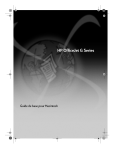
Enlace público actualizado
El enlace público a tu chat ha sido actualizado.